Sagem FAX LASER PRO 345 SMS, FAX LASER PRO 343 SMS User Manual [de]
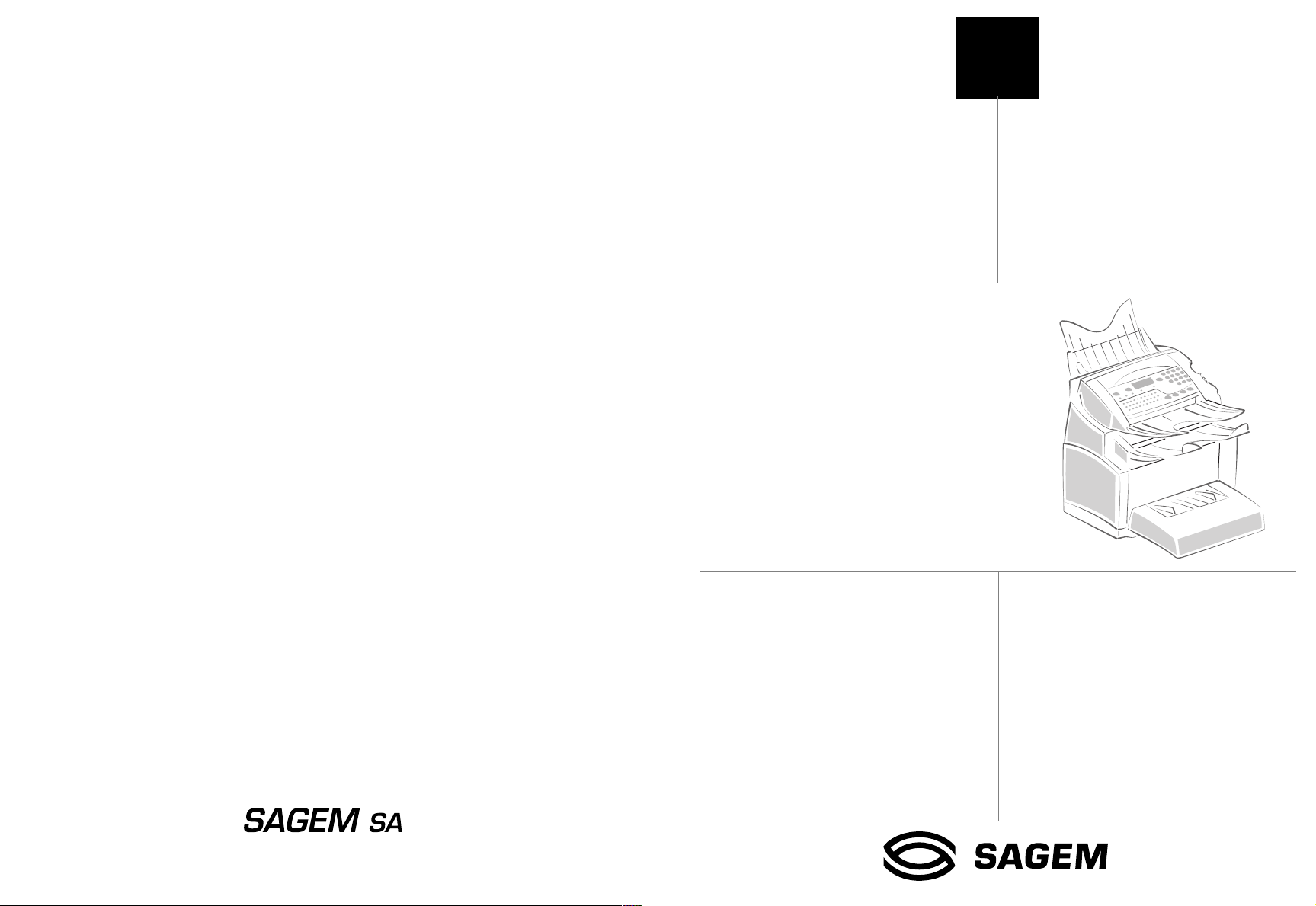
6$*(0
)D[/DVHU3URVPV
)D[/DVHU3URVPV
TELECOM
BEDIENUNGSANLEITUNG, Ind. A
DOKUMENT OHNE VERTRAGSCHARAKTER
*251260219*
Société anonyme à directoire et conseil de surveillance au capital de 36.044.360 e - 562 082 909 R.C.S. PARIS
27, rue Leblanc - 75512 PARIS CEDEX 15 - FRANCE
http://www.sagem.com
Bedienungsanleitung
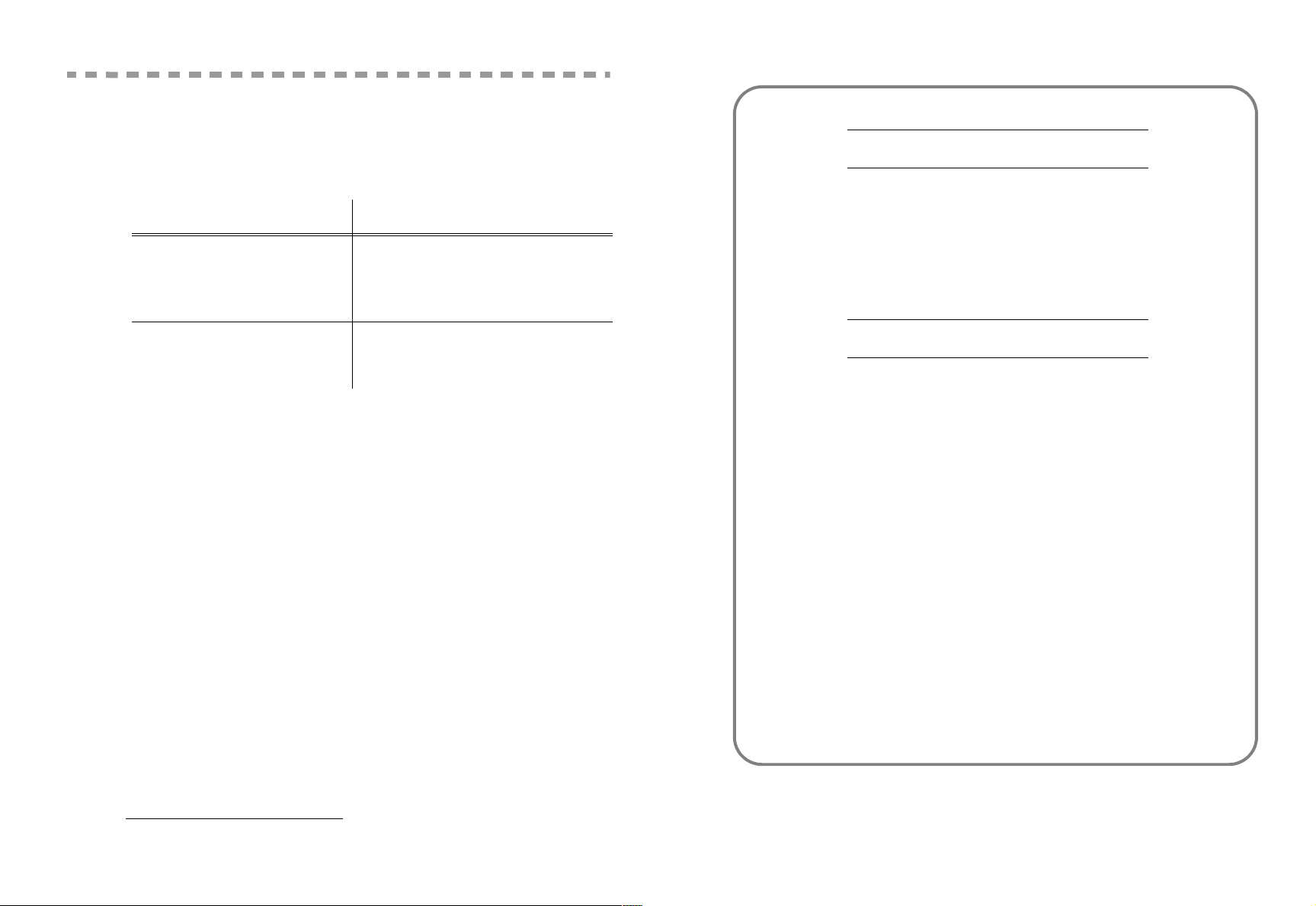
+(5=/,&+(1*/h&.:816&+
Sie haben ein Kommunikationsgerät der neuesten Gerneration der Marke SAGEM erworben, und wir
beglückwünschen Ihre Entscheidung. Als Laserfax mit Zugang zum Internet ist Ihr neues Gerät für den
professionellen Einsatz vorgesehen und erfüllt auch die anspruchsvollsten Anforderungen.
Die vorliegende Bedienungsanleitung beschreibt die Modelle:
%
(67(//1800(51)h5=8%(+g5
0RGHOO $XVVWDWWXQJ
• Farbscanner.
)D[/DVHU3URVPV
)D[/DVHU3URVPV
Das Gerät vereint Leistungstärke und Benutzerfreundlichkeit sowie eine einfache Bedienung dank des
Navigators, der Multitaskingfunktion und des Teilnehmerverzeichnisses mit direktem Zugriff.
Durch den Zugang zum Internet können Sie mit Ihrem neuen Gerät, je nach Modell:
• Fernkopien an/von E-Mail-Adressen mit der Funktion F@x to E-mail senden und empfangen,
• E-Mails senden und empfangen,
• SMS-Mitteilungen senden.
Nehmen Sie sich ein bißchen Zeit, um die Bedienungsanleitung durchzulesen. Sie werden dann die
vielseitigen Möglichkeiten Ihres neuen Gerätes besser kennen- und nutzen lernen.
Liste der Zubehörteile
Die nachfolgende, ergänzende Liste der Zubehörteile gilt für die Produktreihe Fax Laser Pro:
• Verzeichnisspeicherkarte.
• Papierkassette für 500 Blatt.
• Kit PC-MF F@X
• Kit LAN DRIVER
1
TM
.
2
.
• Faxmodem 33,6 kbps und Daten 56kbps.
• Laserdrucker Schwarz & Weiß 12 ppm.
• LAN 10/100 Base T.
• Farbscanner.
• Faxmodem 33,6 kbps und Daten 56 kbps.
• Laserdrucker Schwarz & Weiß 12 ppm.
Zubehör
Am Ende der vorliegenden Bedienungsanleitung finden Sie die entsprechenden Bestellnummern für
die Verbrauchsmaterialien für Ihr Faxgerät.
Tonerkassette TNR 350: 251 261 253
Trommelkassette DRM 350: 251 261 315
7
(&+1,6&+('$7(1'(6=8%(+g56
Tonerkassette
Trommelkassette
: Mit der Standard-Tonerkartusche können bis zu
5 000 Seiten gedruckt werden (Druck auf A4-Papier,
schwarz/weiß bei 5% max. Deckung) oder 8 000
Seiten, Standardbrief ITU Nr.1, im Normalmodus.
Mit der mitgelieferten Tonerkartusche können bis zu
2 000 Seiten gedruckt werden (Druck auf A4-Papier,
schwarz/weiß bei 5% max. Deckung).
Die Lebensdauer der Tonerkartusche ist abhängig
von der Art der gedruckten Dokumente und der
durchschnittlichen Anzahl gedruckter Seiten pro
Druckvorgang.
: Die Standard-Trommelkartusche kann bis zu 20 000
Seiten erzeugen.
Mit der mitgelieferten Trommelkartusche können bis
zu 4 000 Seiten erzeugt werden.
Zahlreiche Faktoren beeinflussen die effektive
Lebensdauer der Trommelkartusche, z.B. die
Umgebungsbedingungen (Temperatur,
Luftfeuchtigkeit), die durchschnittliche Anzahl
gedruckter Seiten pro Druckvorgang, die Art des
verwendeten Papiers usw.
1. Die Liste der Zubehörteile für die Produktreihe Fax Laser Pro 345 sms und Fax Laser Pro 343 sms kann ohne vorherige
Ankündigung geändert werden.
2. Option nur für das Modell Fax Laser Pro 345 sms.
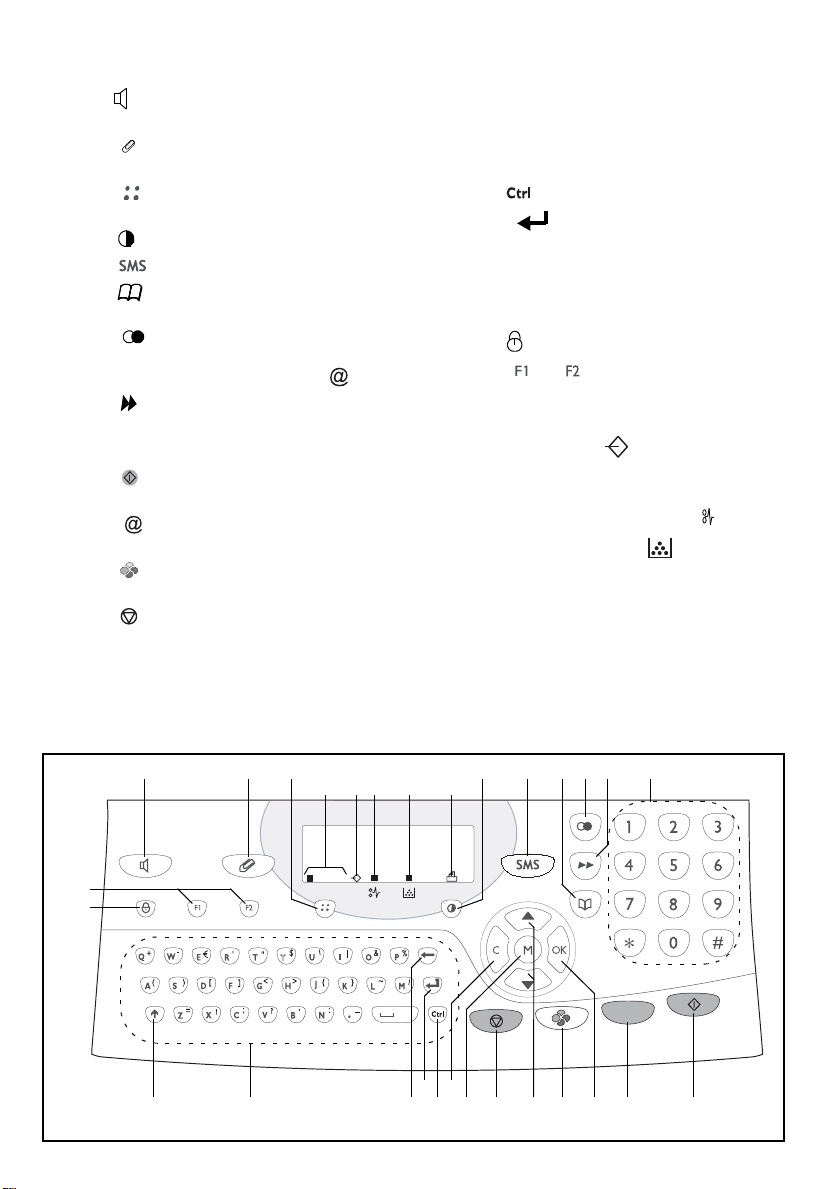
%HGLHQIHOG
1.Taste : Manueller Verbindungsaufbau, Lauthören während der Faxübertragung.
2. Taste : Anlage zu einer auf der Tastatur eingegebenen E-Mail.
3. Taste : Scannerauflösung für Senden oder
Kopieren einstellen.
4. Taste : Kontrast einstellen.
5. Taste : Eine SMS senden.
6. Taste : Zugriff auf das Verzeichnis und auf
die Kurzwahlnummern.
7. Taste : Zugriff auf die zuletzt gewählten
Rufnummern oder eingegebenen E-Mail-
Adressen nach Betätigen der Taste .
8. Taste : Rundsenden an mehrere Empfänger
(Fax, E-Mail oder SMS).
9. Numerisches Tastenfeld
10.Taste : Senden von Fax oder Erstellen von
lokalen Kopien in Schwarz/Weiß.
11.Taste : Scan to e-mail (Internet-Fax senden).
12.Taste : Ein Farbdokument über das Internet
@
senden.
13.Taste : Abbruch der aktuellen Funktion.
14.Taste
M: Zugriff auf die angebotenen Funktio-
nen (MENÜS).
15.Taste
OK: Bestätigen der angezeigten Aus-
wahl.
16.Taste C: Rückkehr zum vorhergehenden Menü
und löschen der Eingabe.
17.Tasten 5 und 6: Navigationstasten.
18.Buchstabentastatur.
19.Taste : Zugriff auf die Sonderzeichen.
20.Taste : Eingabe einer Zeilenschaltung
oder in die nächste Zeile positionieren.
21.Taste
Ì: Löscht das links vom Cursor befind-
liche Zeichen.
22.Taste Ö: Shift-Taste.
23.Taste
: Caps Lock-Taste.
24.Tasten und : Speichern einer Tastenfolge.
A Scannauflösung beim Faxsenden (Fein, SFein,
Foto).
B Anzeige "Leitung" :
Leuchtet: Übertragung läuft,
Blinkt: Verbindungsaufbau.
C Anzeige Papierstau im Drucker .
D Anzeige Vorrat "Toner" :
Leuchtet: Toner aufgebraucht,
Blinkt: WarnungToner ist bald aufgebraucht.
E Symbol Faxempfang:
* Leuchtet: Empfang möglich,
* Blinkt: Ein oder mehrere nicht gedruckte
Dokumente im Speicher oder Empfangsvorgang aktiv,
* Aus: Empfang nicht möglich.
24
23
12
3
FineSFine
Photo
6
@
89
7
@
10111213 15
BC D EA
@
20
2122
45
16
14
1718 19
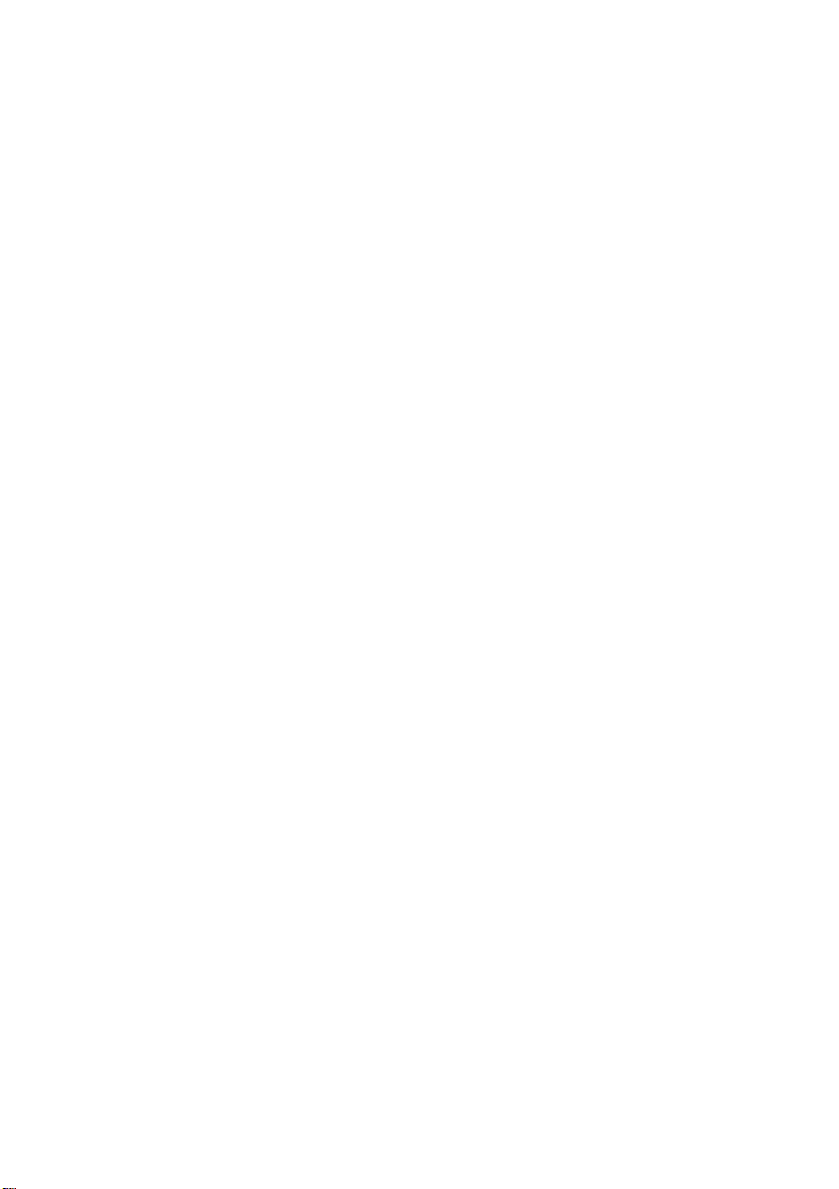
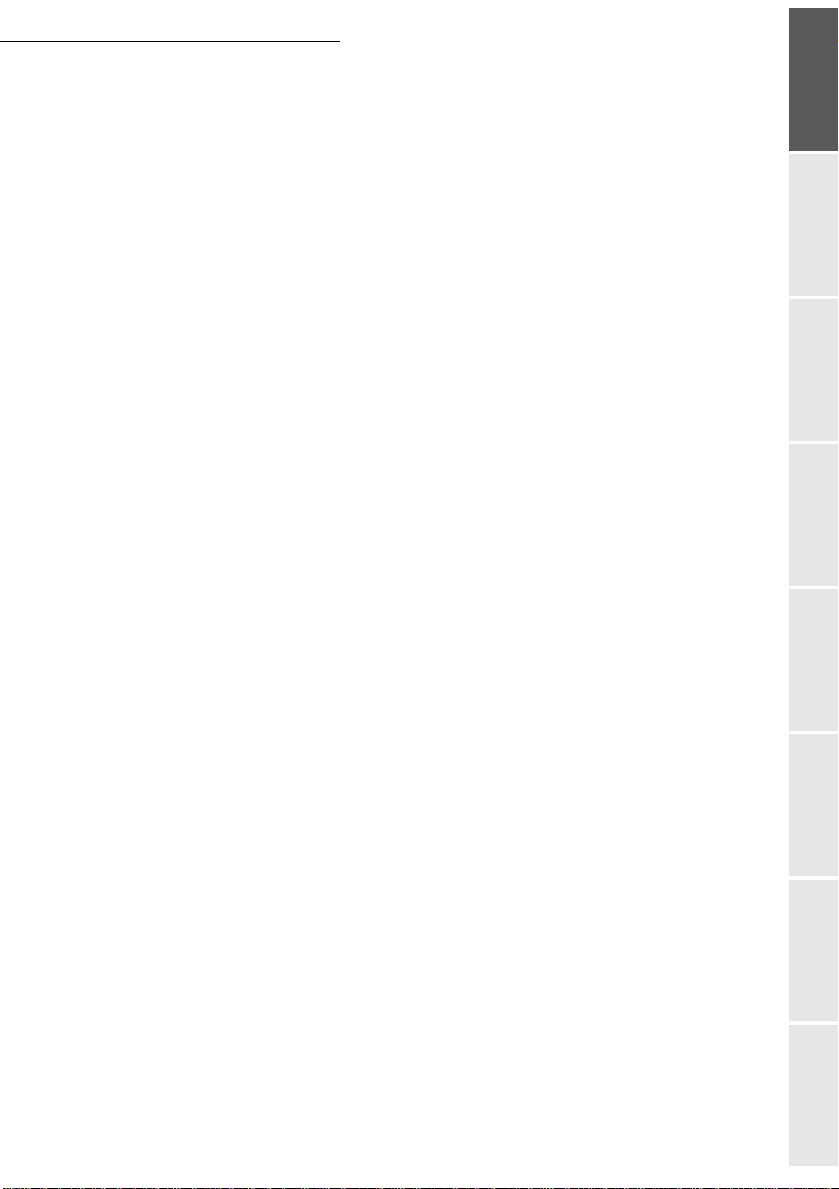
,1+$/769(5=(,&+1,6
,1%(75,(%1$+0( 1-1
*HUlWLQ%HWULHEQHKPHQ 1-1
$XIVWHOORUWDXVZlKOHQ 1-1
9RUVLFKWVPDQDKPHQEHLP*HEUDXFK 1-2
*HUlWDXVSDFNHQ 1-4
=XEHK|UWHLOHDXVSDFNHQ 1-5
*HUlWHDQVLFKW 1-8
=XEHK|UWHLOHHLQVHW]HQ 1-9
3DSLHUNDVVHWWHGHV'UXFNHUVHLQVHW]HQ 1-9
$EODJHIU'UXFNDXVJDEHDQEULQJHQ 1-10
$EODJHIUGHQ'RNXPHQWHQHLQ]XJHLQVHW]HQ 1-10
$EODJHIUGLH2ULJLQDODXVJDEHHLQVHW]HQ 1-11
3DSLHUHLQOHJHQ 1-11
0DQXHOOH3DSLHU]XIKUXQJ 1-12
=XVlW]OLFKH3DSLHUYRUUDWVNDVVHWWHHLQVHW]HQ2SWLRQ 1-14
$QVFKOXVV 1-16
$QVFKOXVVDQGDV7HOHIRQQHW]XQG/$1 1-17
1HW]DQVFKOXVVXQG6WURPYHUVRUJXQJ 1-17
9HUEUDXFKVPDWHULDOLQLWLDOLVLHUHQ 1-18
.85=$1/(,781* 2-1
)XQNWLRQVZHLVHGHV1DYLJDWLRQVV\VWHPV 2-1
*UXQGIXQNWLRQ 2-1
'DV1DYLJDWLRQVV\VWHP 2-1
'DV'LVSOD\ 2-3
)XQNWLRQV]XJULII 2-3
0HQJHVWHXHUWHU=XJULII 2-3
'LUHNWHU)XQNWLRQVDXIUXIPLWGHU)XQNWLRQVQXPPHU 2-4
)XQNWLRQVEHUVLFKW 2-4
verzeichnis
Inbetriebnahme
*(5b7(,167(//(1 3-1
*HQHUHOOH(LQVWHOOXQJHQ 3-1
9RUGHP6HQGHQ 3-1
'DWXP8KU]HLW 3-1
(LJHQH)D[QXPPHU1DPHQHLQJHEHQ 3-1
$UWGHV1HW]HV 3-2
/lQGHUHLQVWHOOXQJ 3-2
9RUZDKO$PWVNHQQ]LIIHU 3-3
6HQGHEHULFKW 3-3
'RNXPHQWHDXVGHP6SHLFKHURGHUDXVGHP(LQ]XJVHQGHQ 3-4
6SDUPRGXV 3-4
9RUGHP(PSIDQJ 3-4
*HVFKW]WHU)D[HPSIDQJ)D[VSHLFKHU 3-4
3DSLHUORVHU(PSIDQJ 3-5
$Q]DKOGHU$XVGUXFNH 3-6
5XQGVHQGHQEHUHLQ]ZHLWHV)D[JHUlW 3-6
-I-
Bedienung Gerät einstellen KurzanleitungVerzeichnisWartung/PflegeSicherheit Inhalts-
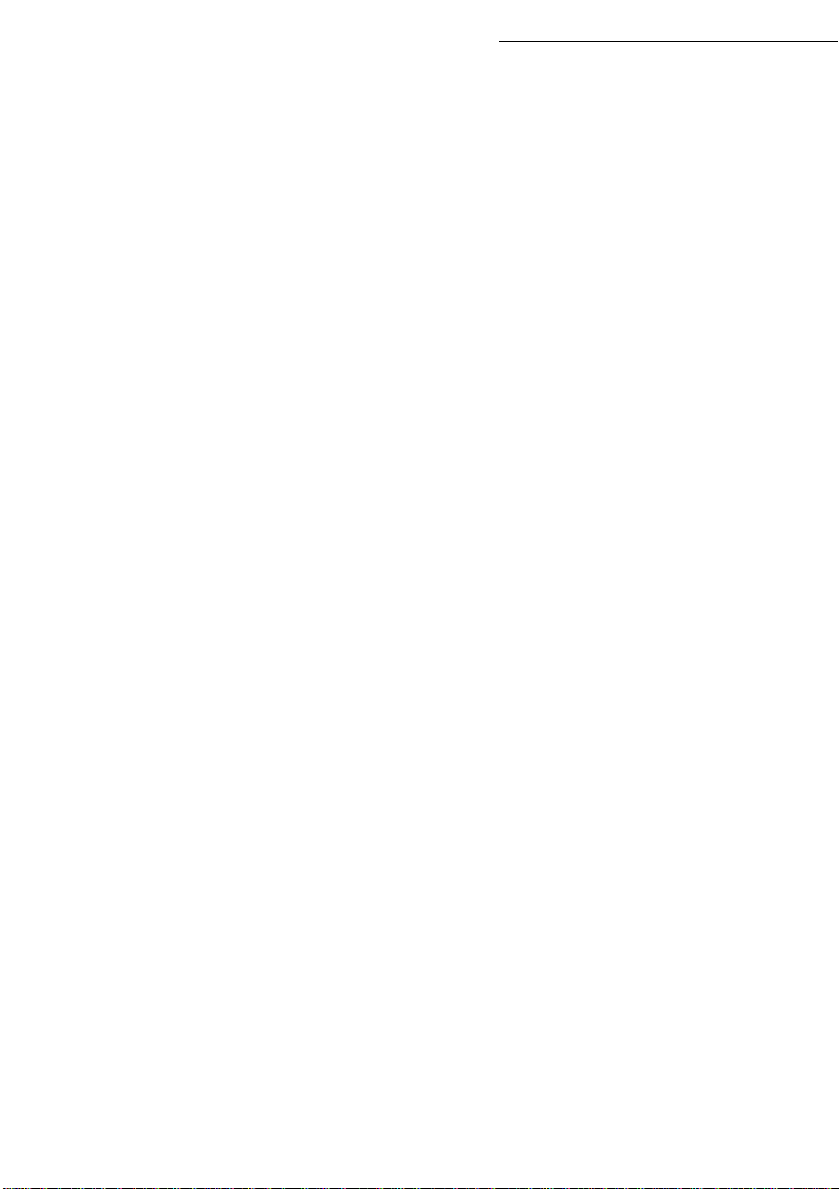
)D[RGHU3&(PSIDQJDEKlQJLJYRP0RGHOO 3-7
7HFKQLVFKH3DUDPHWHU 3-7
(LQVWHOOXQJHQIUHLQORNDOHV1HW]ZHUNDEKlQJLJYRP0RGHOO 3-9
/DQHLQVWHOOHQ 3-10
$XWRPDWLVFKH.RQILJXUDWLRQ 3-10
0DQXHOOH.RQILJXUDWLRQ 3-10
,((($GUHVVHRGHU(WKHUQHWDGUHVVHRGHU0$& 3-11
1HWELRV1DPHQ 3-11
1DFKULFKWHQEHUPLWWOXQJXQG,QWHUQHW 3-11
=XJDQJVSDUDPHWHU 3-12
=XJULIIDXIGLH$QVFKOXVVXQG1DFKULFKWHQSDUDPHWHU 3-12
=XJULIIDXIGLH6HUYHUSDUDPHWHU 3-12
(LQVWHOOXQJHQ 3-14
$OOJHPHLQH(LQVWHOOXQJHQ 3-14
0DLOVVRUWLHUHQ 3-15
,QWHUQHW9HUELQGXQJ 3-17
,QWHUQHW6RIRUWYHUELQGXQJ 3-17
3URJUDPPLHUWH,QWHUQHW9HUELQGXQJ 3-17
,QWHUQHW)XQNWLRQVSHUUHQ 3-18
606'LHQVW 3-18
606$EVHQGHUDQ]HLJHQ 3-18
3DUDPHWHUHLQVWHOOXQJHQ 3-19
0RELOWHOHIRQVHQGHQ 3-19
9(5=(,&+1,6 4-1
5XIQXPPHUQYHU]HLFKQLVHUVWHOOHQ 4-1
(LQHQQHXHQ(LQWUDJKLQ]XIJHQ 4-2
9HUWHLOHUOLVWHQHUVWHOOHQ 4-2
(LQH/LVWHKLQ]XIJHQ 4-3
7HLOQHKPHULQHLQH/LVWHKLQ]XIJHQRGHUO|VFKHQ 4-4
(LQHQ(LQWUDJRGHUHLQH/LVWHSUIHQ 4-4
(LQHQ(LQWUDJRGHUHLQH/LVWHlQGHUQ 4-5
(LQHQ(LQWUDJRGHUHLQH/LVWHO|VFKHQ 4-5
'DV9HU]HLFKQLVGUXFNHQ 4-5
(LQ9HU]HLFKQLVLPSRUWLHUHQ 4-5
(LQJDEHIHOGHUGHU'DWHL 4-6
9RUJHKHQVZHLVH 4-7
(LQ9HU]HLFKQLVH[SRUWLHUHQ 4-8
%(',(181* 5-1
6HQGHQ 5-1
'RNXPHQWHHLQOHJHQ 5-1
6FDQQHU 5-1
$XIO|VXQJ.RQWUDVWHLQVWHOOHQ 5-2
$XIO|VXQJ 5-2
.RQWUDVW 5-2
5XIQXPPHUQHLQJDEHIUGLH:DKO 5-3
0LWGHP9HU]HLFKQLV 5-3
-II-
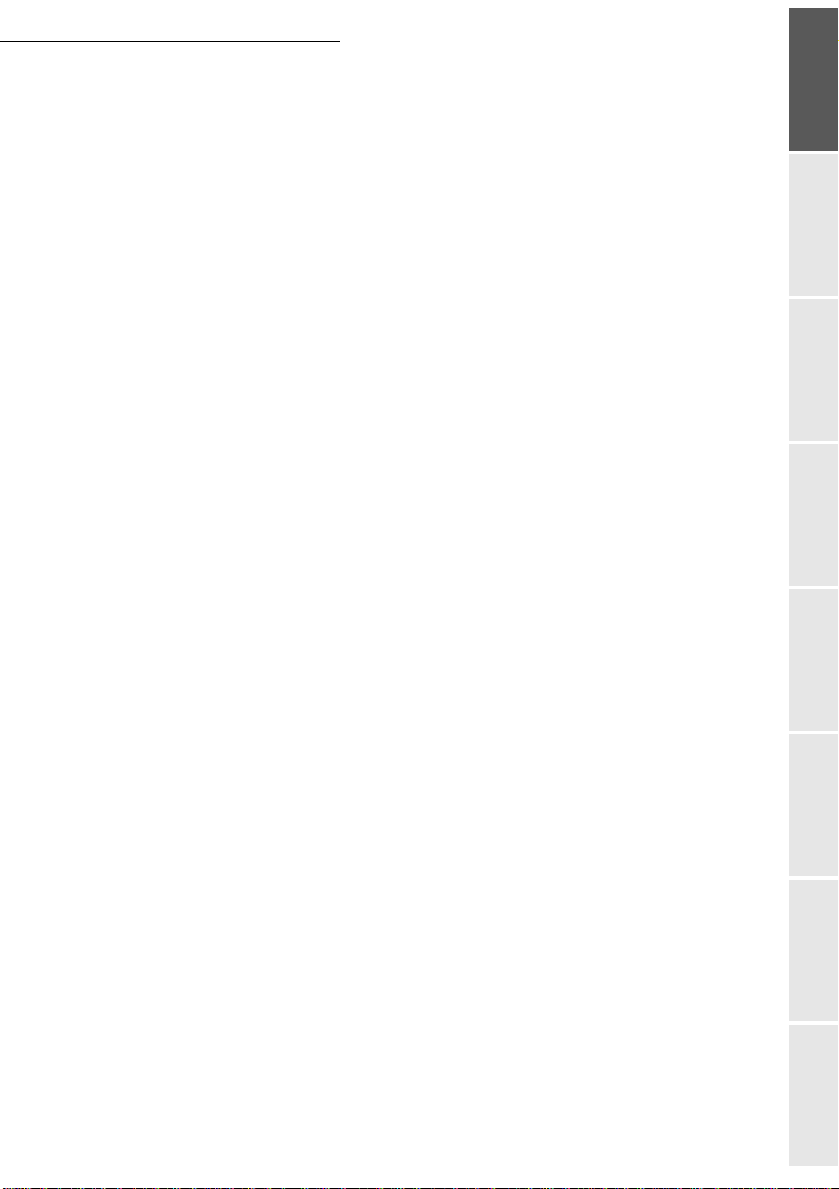
0LWGHU:DKOZLHGHUKROXQJVWDVWH 5-3
6HQGHQDQPHKUHUH(PSIlQJHU 5-4
6HQGHQEHUGDV7HOHIRQQHW] 5-4
6RIRUWLJHV6HQGHQ 5-4
=HLWYHUVHW]WHV6HQGHQ 5-4
6HQGHQPLW/DXWK|UHQGHV:lKOYRUJDQJV 5-5
6HQGHQEHUGDV,QWHUQHW 5-6
6HQGHQHLQHVVFKZDU]ZHL'RNXPHQWHVDQHLQH(0DLO$GUHVVH 5-6
6HQGHQHLQHV)DUEGRNXPHQWHVDQHLQH(0DLO$GUHVVH 5-6
6HQGHQHLQHUGLUHNWDXIGHU7DVWDWXUHLQJHJHEHQHQ1DFKULFKWDQHLQH
(0DLO$GUHVVH
5-6
$XIWUDJVOLVWHIU6HQGHYRUJlQJH 5-8
$XIWUDJVOLVWHSUIHQRGHUlQGHUQ 5-8
(LQHQ$XIWUDJDXVGHU$XIWUDJVOLVWHVRIRUWDXVIKUHQ 5-9
(LQ'RNXPHQWDXVGHU$XIWUDJVOLVWHGUXFNHQ 5-9
$XIWUDJVOLVWHGUXFNHQ 5-9
(LQHQ$XIWUDJDXVGHU$XIWUDJVOLVWHO|VFKHQ 5-9
$EEUHFKHQHLQHUODXIHQGHQhEHUWUDJXQJ 5-9
(PSIDQJ 5-10
(PSIDQJEHUGDV7HOHIRQQHW] 5-10
(PSIDQJEHUGDV,QWHUQHW 5-10
.RSLHUHQ 5-10
/RNDOH.RSLHQ 5-10
(LQIDFKH.RSLH 5-10
9RUEHUHLWHWH.RSLHQ 5-11
6SH]LHOOH(LQVWHOOXQJHQIUGDV.RSLHUHQ 5-11
6FDQQHUHLQVWHOOXQJHQ 5-12
'UXFNHUHLQVWHOOXQJHQ 5-13
:HLWHUH)XQNWLRQHQ 5-14
-RXUQDOH 5-14
)XQNWLRQVPHQGUXFNHQ 5-14
/LVWHGHU(LQVWHOOXQJHQGUXFNHQ 5-14
6SHLFKHUQHLQHU7DVWHQIROJH 5-15
=lKOHU 5-15
6HQGHDEUXIXQG(PSIDQJVDEUXI3ROOLQJ 5-16
6SHUUH 5-17
6SHUUFRGHHLQJHEHQ 5-18
7DVWHQVSHUUH 5-18
5XIQXPPHUQVSHUUH 5-18
6SHUUHQGHU,QWHUQHW3DUDPHWHU 5-19
6SHUUHQGHV606'LHQVWHV 5-19
0DLOER[HQ)D[0%; 5-19
0DLOER[HQ0%;YHUZDOWHQ 5-20
(LQH0DLOER[HLQULFKWHQ 5-20
'LH(LJHQVFKDIWHQHLQHUHLQJHULFKWHWHQ0%;lQGHUQ 5-20
'HQ,QKDOWHLQHU0DLOER[GUXFNHQ 5-21
(LQH0DLOER[O|VFKHQ 5-21
0DLOER[/LVWHGUXFNHQ 5-21
6SHLFKHUQLQHLQHU0DLOER[,KUHV)D[JHUlWHV 5-21
6HQGHQ]XP6SHLFKHUQLQHLQHU0DLOER[HLQHVHQWIHUQWHQ)D[JHUlWHV 5-22
-III-
verzeichnis
Inbetriebnahme
Bedienung Gerät einstellen KurzanleitungVerzeichnisWartung/PflegeSicherheit Inhalts-
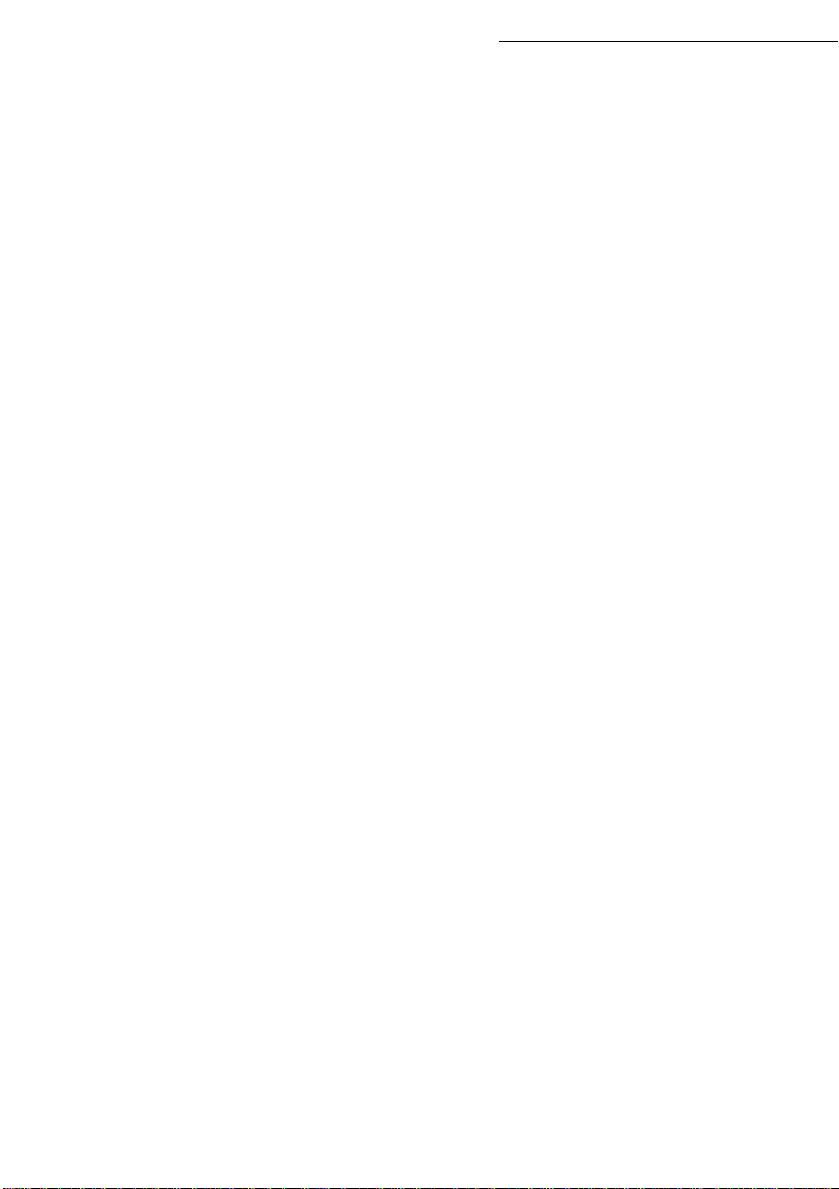
$EUXIHLQHU0DLOER[HLQHVHQWIHUQWHQ)D[JHUlWHV 5-22
:$5781*3)/(*( 6-1
:DUWXQJ 6-1
*UXQGVlW]OLFKHV 6-1
:HFKVHOQGHV9HUEUDXFKPDWHULDOVWRQHUXQG7URPPHO 6-2
9HUEUDXFKVPDWHULDOZHFKVHOQ 6-2
5HLQLJXQJ 6-13
/HVHHLQKHLWGHV6FDQQHUVUHLQLJHQ 6-13
'UXFNHUUHLQLJHQ 6-13
:DUWXQJ 6-15
6FDQQHUNDOLEULHUHQ 6-15
6W|UXQJHQ 6-15
3UREOHPHEHLGHUhEHUWUDJXQJ 6-15
%HLP6HQGHQDXVGHP'RNXPHQWHQHLQ]XJ 6-15
%HLP6HQGHQDXVGHP6SHLFKHU 6-16
)HKOHUFRGHVEHLJHVFKHLWHUWHQhEHUWUDJXQJHQ 6-16
'UXFNHUIHKOHU 6-19
)HKOHUPHOGXQJHQ 6-19
3DSLHUVWDXLP'UXFNHU 6-20
3DSLHUVWDXLP%HUHLFKGHU$XIIDQJEHKlOWHU 6-21
6W|UXQJHQGHV6FDQQHUV 6-23
3DSLHUVWDXLP'RNXPHQWHQHLQ]XJ 6-23
:HLWHUHP|JOLFKH6W|UXQJHQ 6-24
9HUSDFNXQJXQG7UDQVSRUWGHV*HUlWHV 6-24
7HFKQLVFKH'DWHQ 6-26
7HFKQLVFKH'DWHQGHV*HUlWHV 6-26
6,&+(5+(,7 7-1
Dieses Gerät wurde unter Einhaltung der europäischen Normen I-CTR37 und CTR21 konzipiert und ist für den
Anschluss an das öffentliche Telefonnetz vorgesehen. Sollten Probleme auftreten, wenden Sie sich bitte zunächst an Ihre
Verkaufsstelle.
Die Konformität der Produkte mit der Richtlinie R&TTE 1999/5/EWG wird durch das CE-Zeichen bestätigt.
Die Benutzersicherheit entspricht der Richtlinie 73/23/EWG. Die elektromagnetische Vertr äglichkeit entspri cht der
Richtlinie 89/336/EWG.
Der Hersteller bestätigt, dass die Produkte gemäß den Anforderungen des ANHANGS II der Richtlinien R&TTE 1999/
5/EWG gefertigt werden.
-IV-
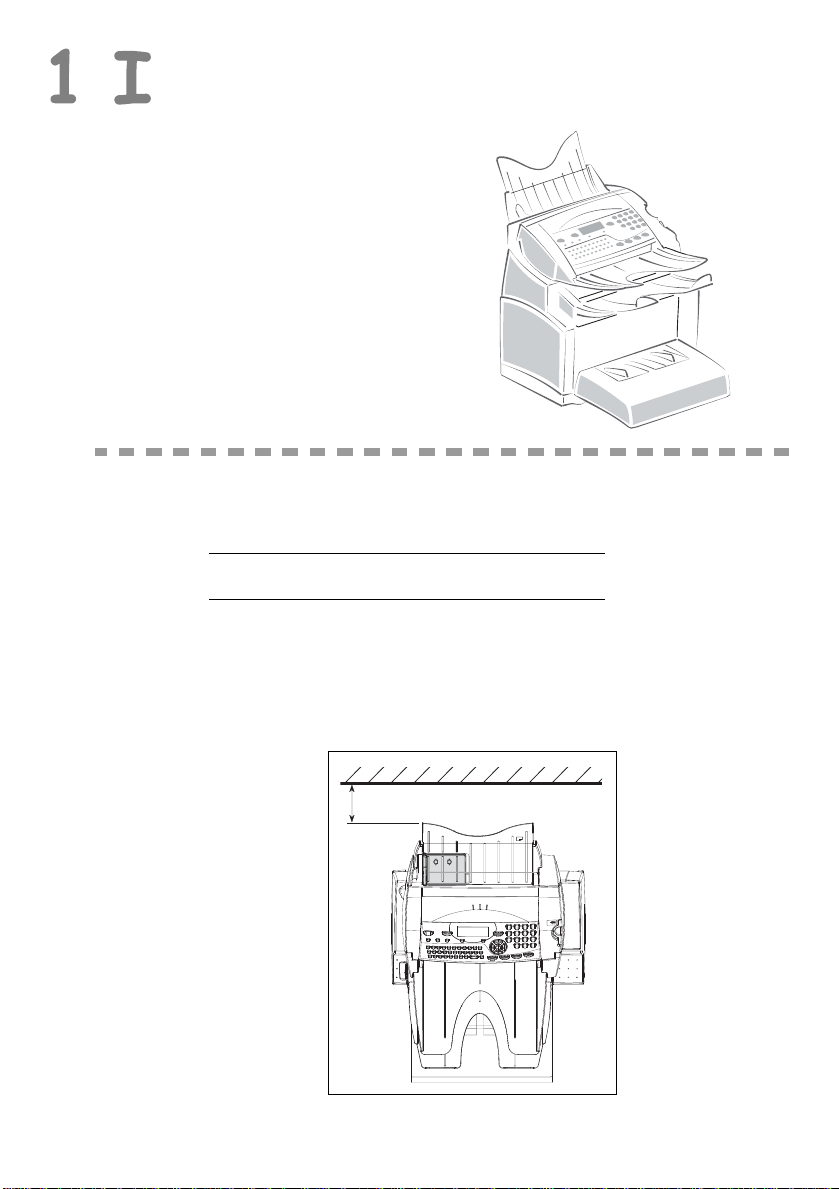
1%(75,(%1$+0(
*(5b7,1%(75,(%1(+0(1
$8)67(//257$86:b+/(1
Die Auswahl eines geeigneten Aufstellortes unterstützt die Lebensdauer des Gerätes. Beachten Sie
die nachfolgenden Empfehlungen bei der Auswahl des Aufstellortes:
• Wählen Sie einen gut belüfteten Aufstellort aus.
• Falls sich in der Nähe des Aufstellortes eine Wand befindet, halten Sie einen Abstand von mindestens 25 cm ein, damit die obere Abdeckung bei Bedarf ungehindert geöffnet werden kann.
25 cm
1-1
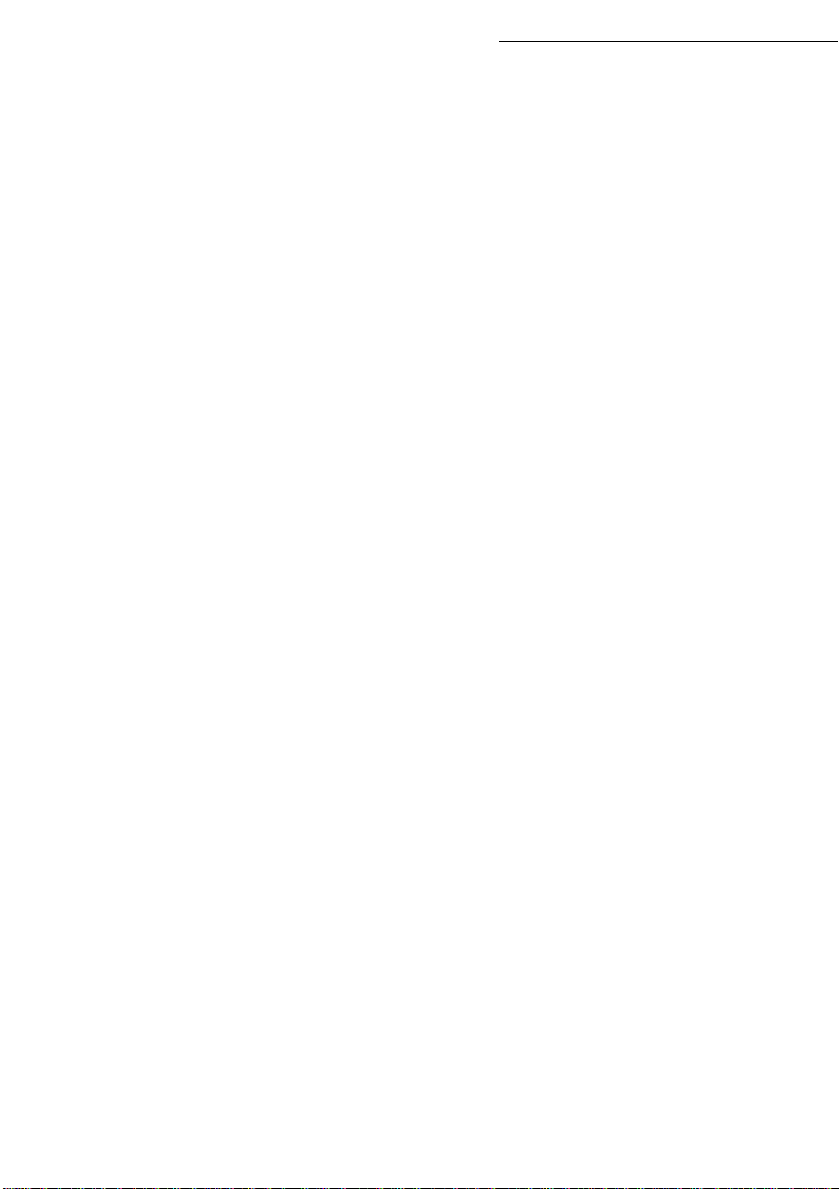
• Stellen Sie sicher, dass am Aufstellort keine Amoniak- oder andere organische Gase austreten
können.
• Die geerdete Stromsteckdose (siehe Sicherheitshinweise im Kapitel Sicherheit), an die das Gerät
angeschlossen wird, muss sich in der Nähe des Gerätes befinden und gut zugänglich sein.
• Beachten Sie, dass das Gerät keiner starken Sonneneinstrahlung ausgesetzt werden darf.
• Achten Sie darauf, dass das Gerät keinen Luftströmungen ausgesetzt wird, die von einer Klimaanlage, einer Heizung oder von Ventilatoren herrühren. Ebenso dürfen keine großen Temperaturschwankungen oder Schwankungen der Luftfeuchtigkeit vorkommen.
• Stellen Sie das Gerät auf einer stabilen, ebenen Fläche auf, auf der es keinen starken Vibrationen
ausgesetzt ist.
• Die Lüftungsschlitze des Gerätes dürfen nicht durch andere Gegenstände abgedeckt werden.
• Stellen Sie das Gerät nicht in der Nähe von Vorhängen, Wandbehängen oder anderen br ennbaren
Gegenständen auf.
• Vermeiden Sie Aufstellorte, an denen Wasser oder andere Flüssigkeiten herabtropfen können.
• Der Aufstellort muss trocken, sauber und staubfrei sein.
9RUVLFKWVPDQDKPHQEHLP*HEUDXFK
Bitte beachten Sie nachfolgende, wichtige Vorsichtsmaßnahmen für den Gebrauch des Gerätes.
Umgebungsbedingungen
In diesem Abschnitt sind die erforderlichen Umgebungsbedingungen für den Gebrauch des Gerätes
beschrieben:
• Umgebungstemperatur: 10 °C bis 35 °C mit Schwankungen von 10 °C/Stunde.
• Luftfeuchtigkeit: 20 bis 80 % relative Luftfeuchtigkeit (nicht kondensierend) mit Schwankungen
von 20 %/Stunde.
Gerät
In diesem Abschnitt sind die Vorsichtsmaßnahmen beschrieben, die beim Betrieb des Gerätes zu
beachten sind:
• Schalten Sie das Gerät während eines Druckvorgangs niemals aus, und öffnen Sie die Abdeckungen nicht.
• Verwenden Sie in der Nähe des Gerätes kein Gas oder andere, leicht entflammbare Flüssigkeiten
oder Gegenstände, die starke Magnetfelder erzeugen können.
• Wenn Sie den Netzstecker ziehen, ziehen Sie immer am Stecker und nicht an dem Netzkabel. Ein
beschädigtes Netzkabel ist eine mögliche Quelle für Brände oder Stromschläge.
• Berühren Sie das Netzkabel niemals mit feuchten Händen. Sie könnten einen Stromschlag
bekommen.
• Ziehen Sie stets den Netzstecker, bevor Sie das Gerät an einen anderen Platz stellen. Andernfalls
kann das Netzkabel beschädigt werden, und es besteht die Gefahr eines Brandes oder eines
Stromschlags.
• Ziehen Sie den Netzstecker, wenn Sie das Gerät für einen längeren Zeitraum nicht benutzen
möchten.
• Versuchen Sie niemals eine Platte oder eine befestigte Abdeckung zu entfernen. Das Gerät enthält
Hochspannungs-Stromkreise. Die Berührung solcher Teile kann Stromschläge verursachen.
Inbetriebnahme
1-2
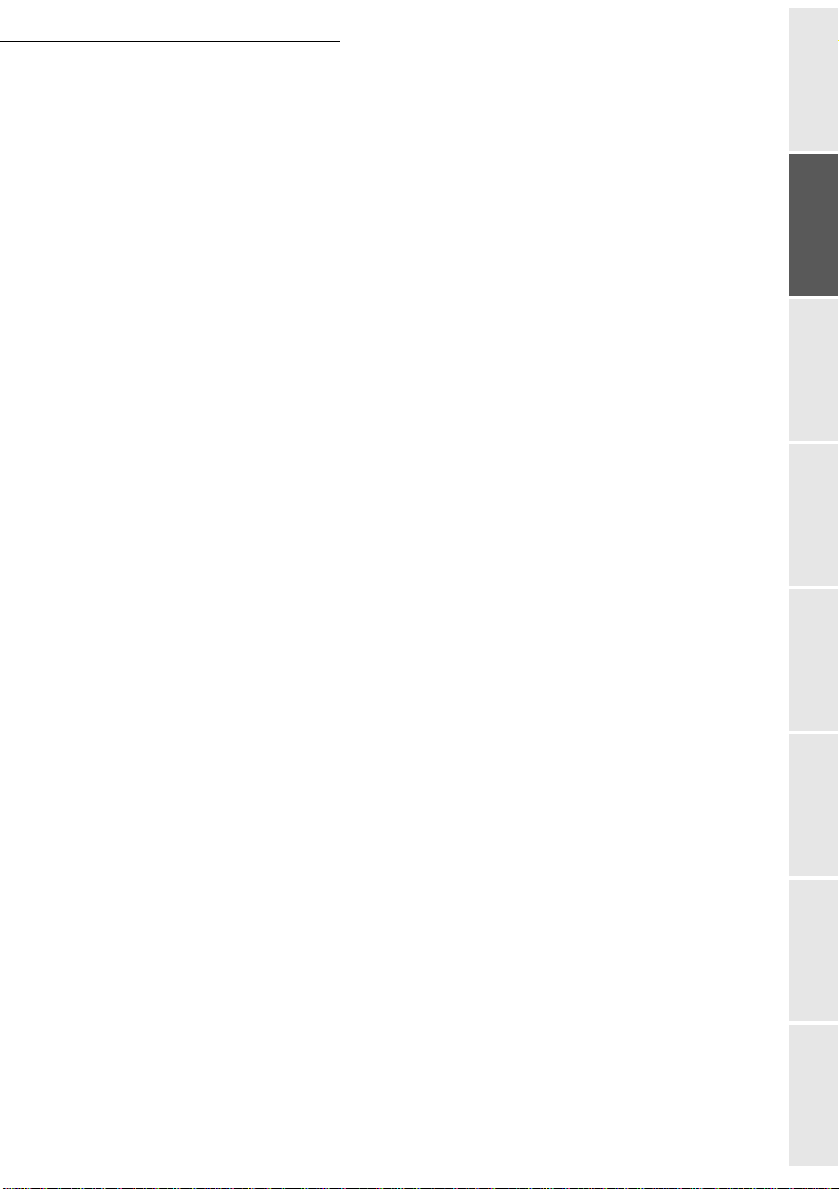
Inbetriebnahme
• Versuchen Sie niemals das Gerät selbst zu reparieren oder zu verändern. Dies kann zu
Brandgefahr oder Stromschlag führen.
• Stellen Sie nie schwere Gegenstände auf das Netzkabel, ziehen Sie niemals an dem Netzkabel, und knicken Sie es nicht. Dies kann zu Brandgefahr oder Stromschlag führen.
• Achten Sie darauf, dass das Gerät nicht auf das Netzkabel oder auf Verbindungskabeln
anderer, elektrischer Geräte gestellt wird. Am Gerät dürfen keine andere Netzkabel oder
Kabel angeschlossen werden. Dies könnte die Funktionalität des Gerätes beeinträchtigen
und einen Brand auslösen.
• Achten Sie darauf, dass keine Büroklammern, Heftklammern oder andere, kleine Metallgegenstände durch die Lüftungsschlitze oder andere Öffnungen in das Innere des Gerätes fallen. Diese Gegenstände können einen Brand oder Stromschlag bewirken.
• Vermeiden Sie, dass Wasser oder andere Flüssigkeiten auf das Gerät oder in dessen unmittelbarer Nähe gelangen. Der Kontakt des Gerätes mit Wasser oder anderen Flüssigkeiten
kann zu Brandgefahr oder Stromschlag führen.
• Sollten versehentlich Metallgegenstände oder Flüssigkeiten in das Innere des Gerätes eingedrungen sein, schalten Sie das Gerät sofort aus, ziehen Sie den Netzstecker, und setzen Sie
sich mit Ihrer Verkaufsstelle in Verbindung. Andernfalls kann dies zu Brandgefahr oder
Stromschlag führen.
• Falls das Gerät ungewöhnlich heiß wird, Rauc h, ungewöhnliche Gerüche oder Geräusche
abgibt, ziehen Sie sofort den Netzstecker, und verständigen Sie Ihre Verkaufsstelle. Andernfalls kann dies zu Brandgefahr oder Stromschlag führen.
• Papier für den Druck: Verwenden Sie niemals bereits bedrucktes Papier; Tinten- oder
T onerrückstände auf bereits einseitig bedrucktem Papier können die Druckeinheit des
Gerätes beschädigen.
Achtung - Stellen Sie das Gerät in einem gut belüftetem Raum auf. Während des
Druckbetriebes entsteht eine unerhebliche Ozonabsonderung. Bei extremer Nutzung kann der
Drucker in einem schlecht belüftetem Raum einen unangenehmen Geruch abgeben. Achten Sie
am Aufstellort auf eine gute Luftzirkulation, um einen sicheren Betrieb zu gewährleisten.
verzeichnis
Inbetriebnahme
1-3
Bedienung Gerät einstellen KurzanleitungVerzeichnisWartung/PflegeSicherheit Inhalts-
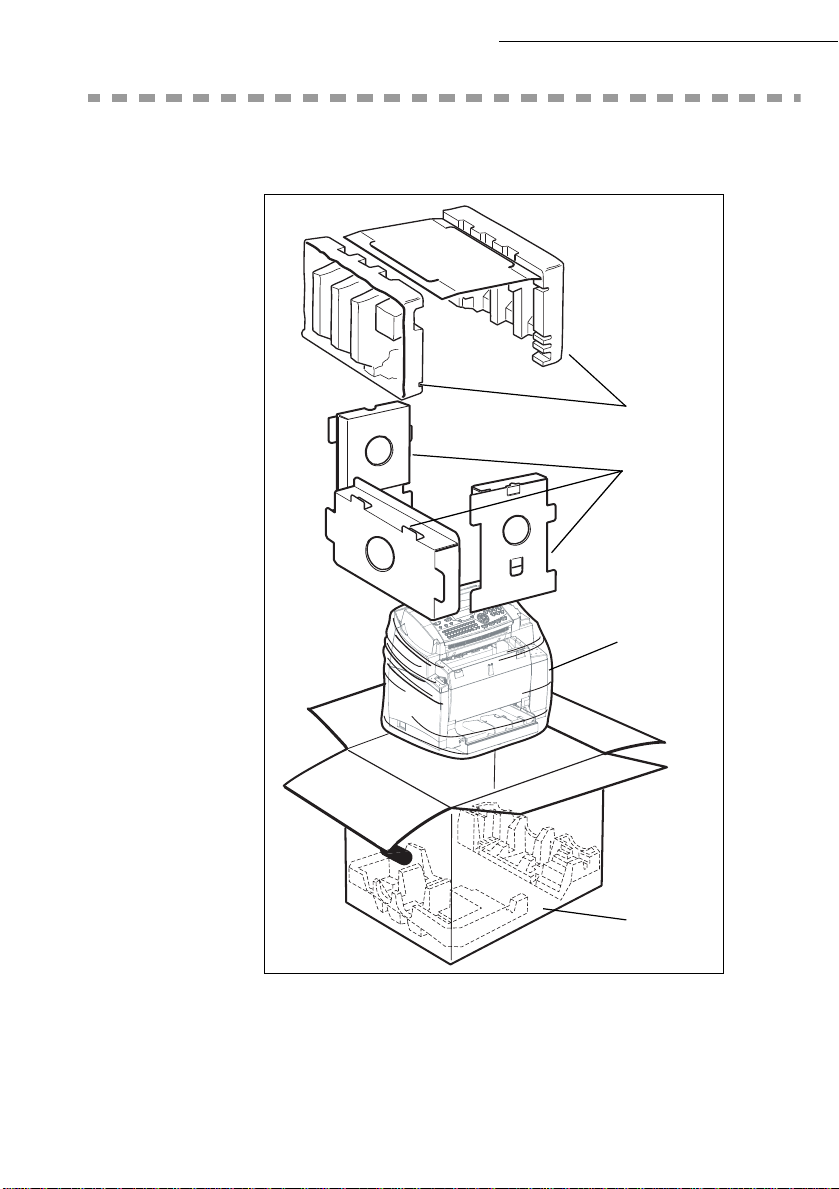
*(5b7$863$&.(1
+ Nehmen Sie den Transportschutz, das Verpackungsmaterial und das Gerät aus dem Karton.
Inbetriebnahme
Transportschutz
Verpackung
1-4
Gerät
Karton
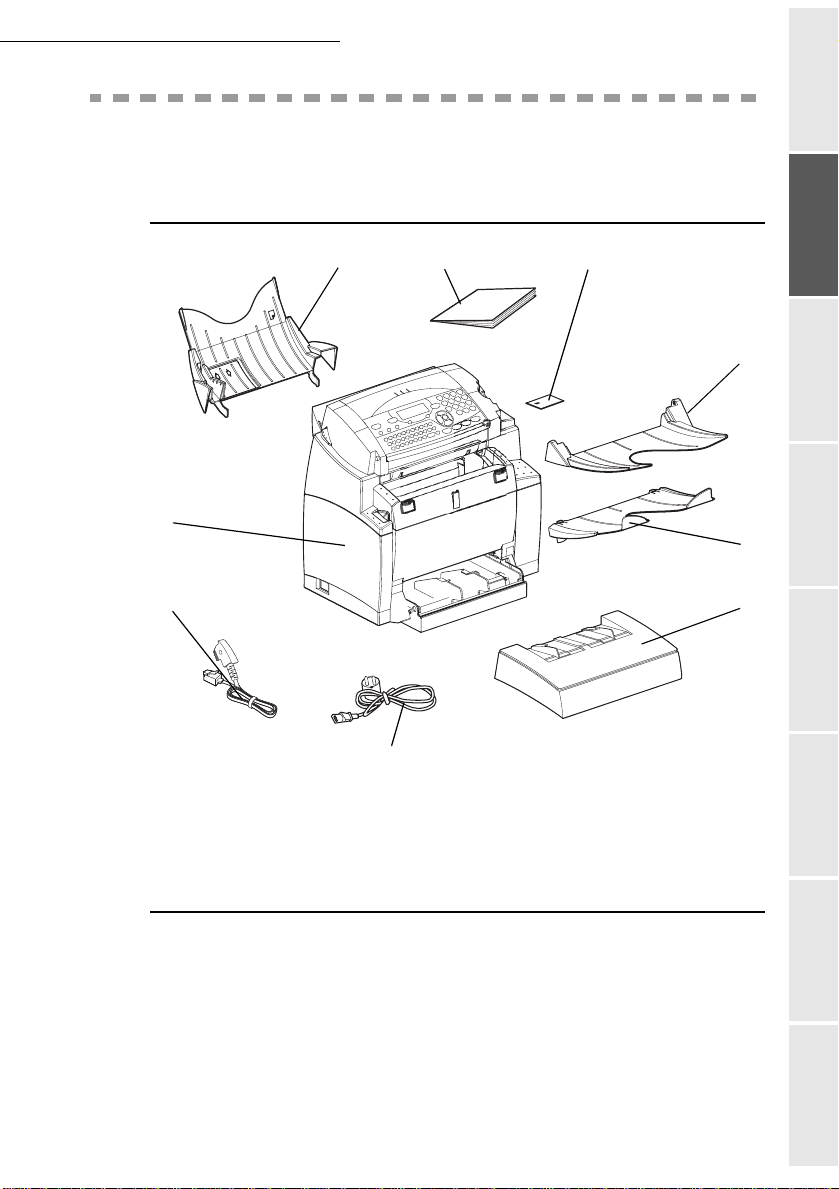
Inbetriebnahme
=8%(+g57(,/($863$&.(1
+ Nehmen Sie die Teile aus den Plastikbeuteln, und überprüfen Sie das Zubehör auf
Vollständigkeit gemäß nachfolgender Abbildung. 148
8
7
6
9
verzeichnis
1
Inbetriebnahme
2
3
4
5
1 : Chipkarte (für die Inbetriebnahme)
2 : Ablage Scannerausgabe
3 : Ablage Druckerausgabe
4 : Papiervorratskassette für den Drucker
5 : Netzkabel
1-5
6 : Telefonkabel
7 : Faxgerät/Drucker
8 : Dokumentenablage/Einzug
9 : Bedienungsanleitung
Bedienung Gerät einstellen KurzanleitungVerzeichnisWartung/PflegeSicherheit Inhalts-
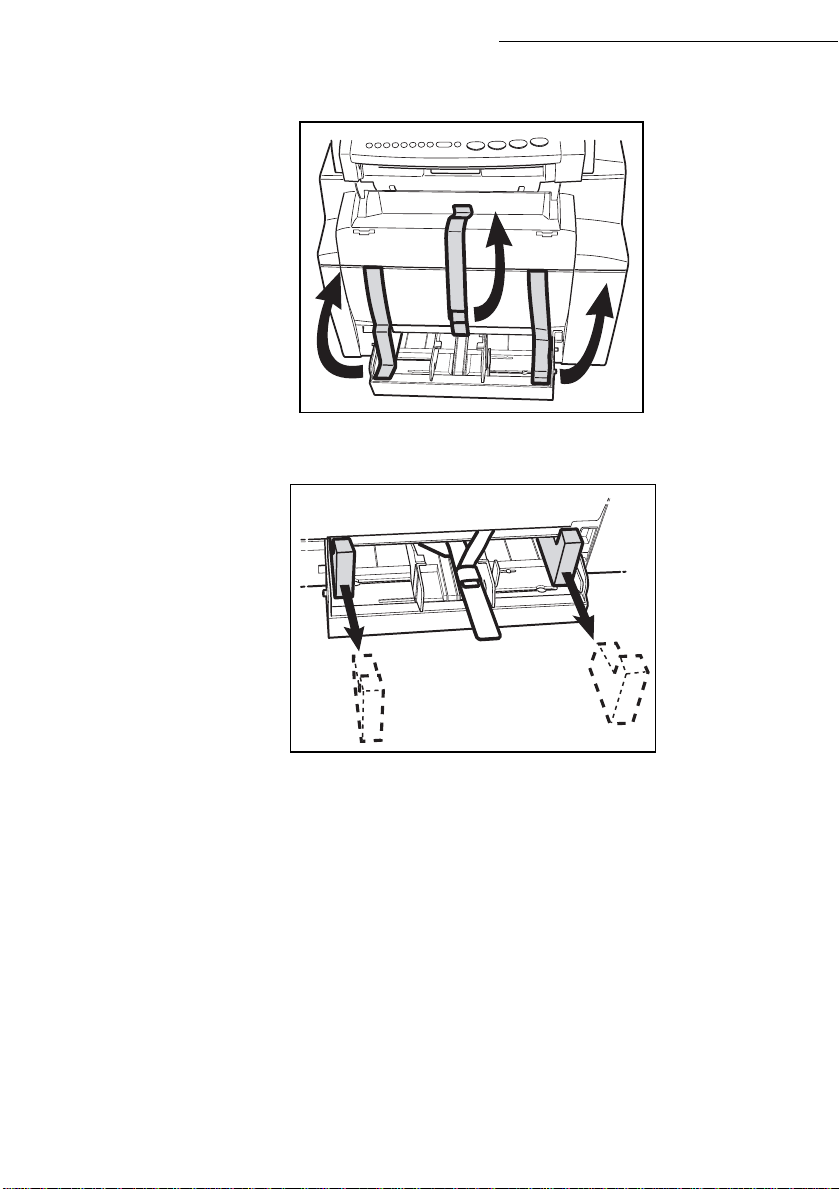
+ Entfernen Sie die drei Klebestreifen auf der Vorderseite des Gerätes.
+ Entfernen Sie die zwei Transportsicheiungen im Bereich der Papierzuführung.
Inbetriebnahme
1-6
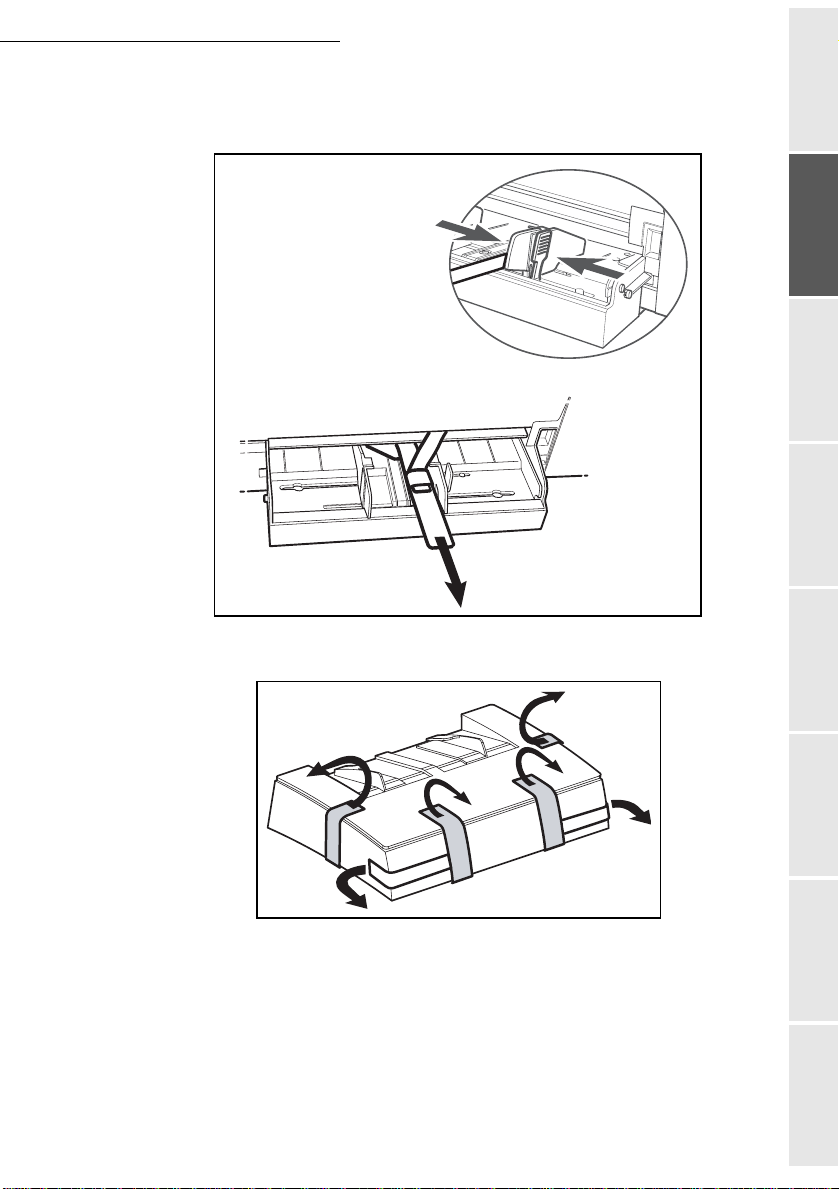
Inbetriebnahme
+ Drücken Sie auf die rechte Papierführung, um die beiden Papierführungen entsprechend
dem Papierformat nach links oder rechts zu verschieben. Entfernen Sie den Plastikstreifen
und das Klebeband im Eingangsbereich der Papierzuführung.
verzeichnis
Inbetriebnahme
+ Entfernen Sie die Klebestreifen von der Papiervorratskassette.
1-7
Bedienung Gerät einstellen KurzanleitungVerzeichnisWartung/PflegeSicherheit Inhalts-
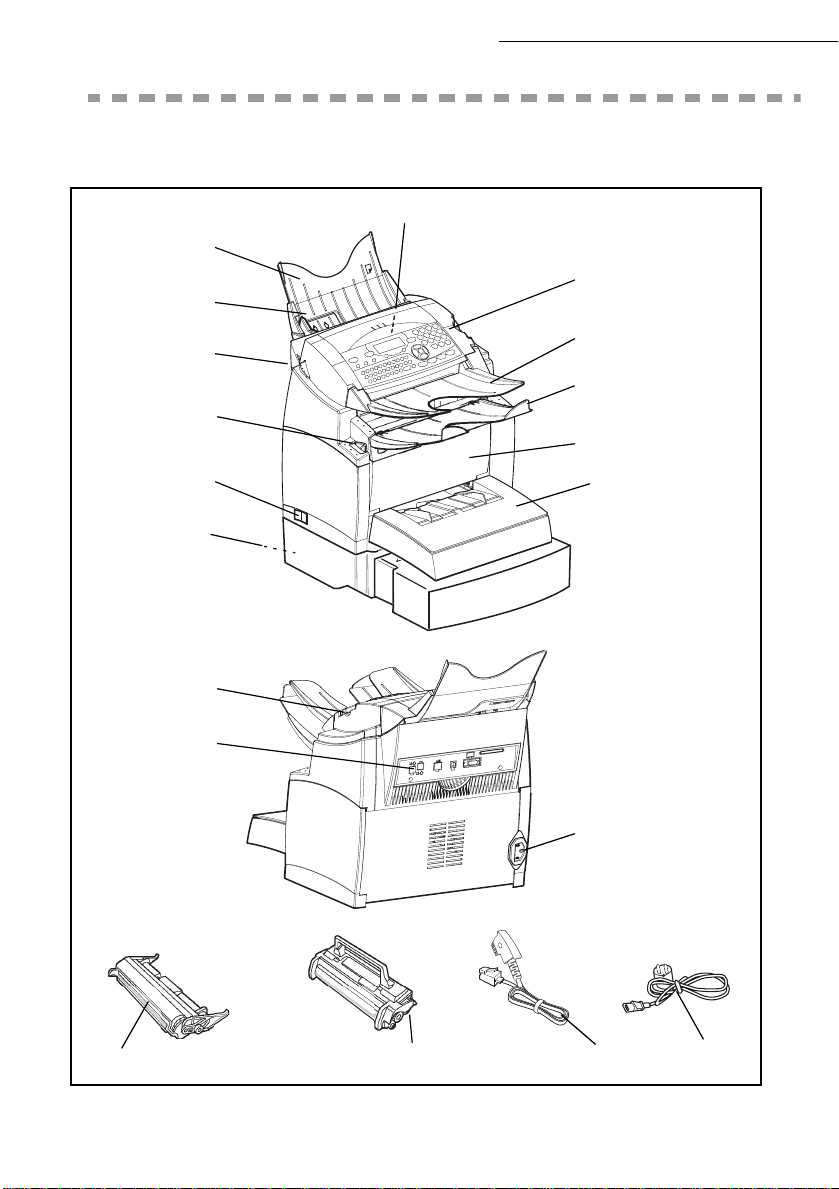
*(5b7($16,&+7
Dokumenten-
einzug des Scanners
Documentenführung,
einstellbar
Öffnungsknopf
Scanner
Öffnungsknopf
Druckerabdeckung
Scanner
Inbetriebnahme
Bedienfeld
Ablage für Ausgabe
der Originale/Vorlagen
Ablage für Ausgabe
der Ausdrucke
Drucker
Ein-/Aus-
schalter
500 Blatt
Zusatzkassette
(Option)
Leser für
Mikrochipkarte
Buchse Telefon-
anschlussschnur
Trommelkartusche
(bereits im Drucker eingesetzt)
Tonerkartusche
(bereits im Drucker eingesetzt)
Papiervorratskassette Drucker
Buchse Netzkabel
Telefonkabel Netzkabel
1-8
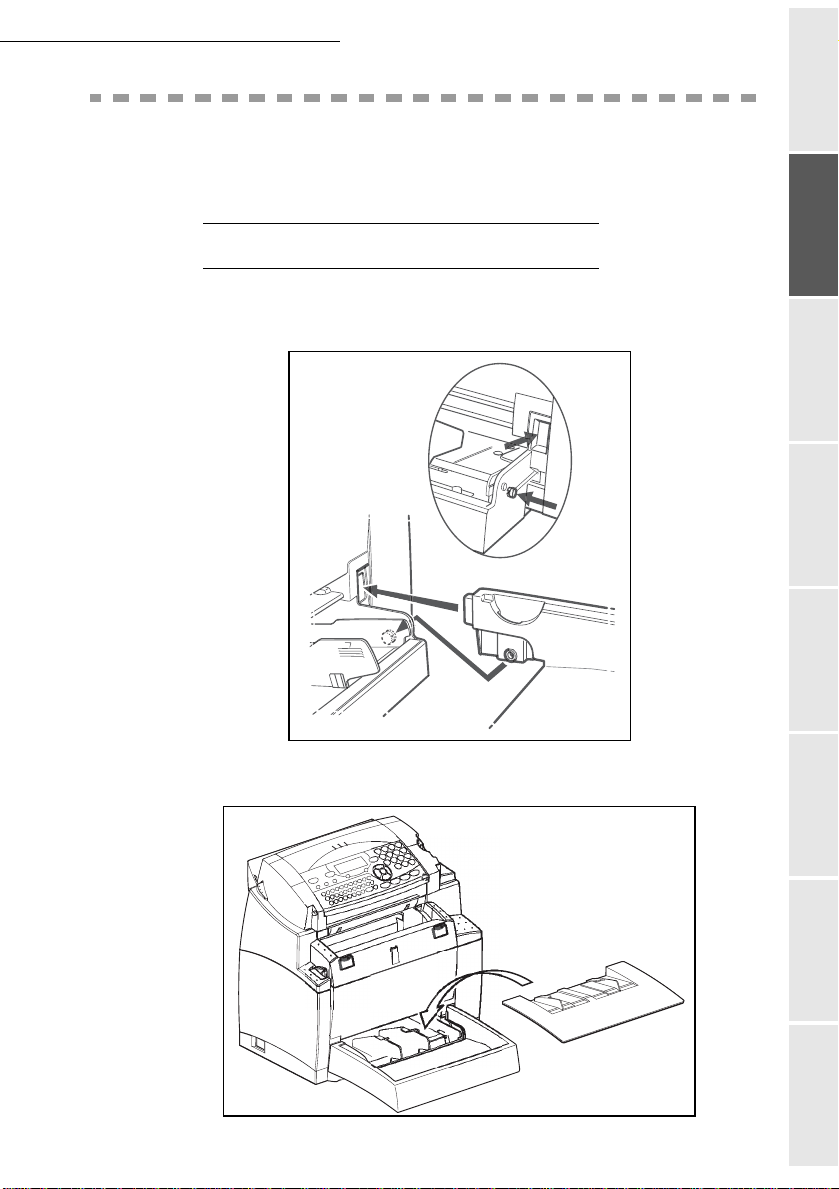
Inbetriebnahme
=8%(+g57(,/((,16(7=(1
In diesem Abschnitt ist das Einsetzen der Zubehörteile des Gerätes beschrieben.
3$3,(5.$66(77('(6'58&.(56(,16(7=(1
+ Schieben Sie die Kassette vorsichtig bis zum Anschlag in den Drucker, indem Sie sie links
und rechts in die Führungen setzen (siehe Abbildung).
verzeichnis
Inbetriebnahme
+ Setzen Sie die Abdeckung der Papierkassette ein.
1-9
Bedienung Gerät einstellen KurzanleitungVerzeichnisWartung/PflegeSicherheit Inhalts-
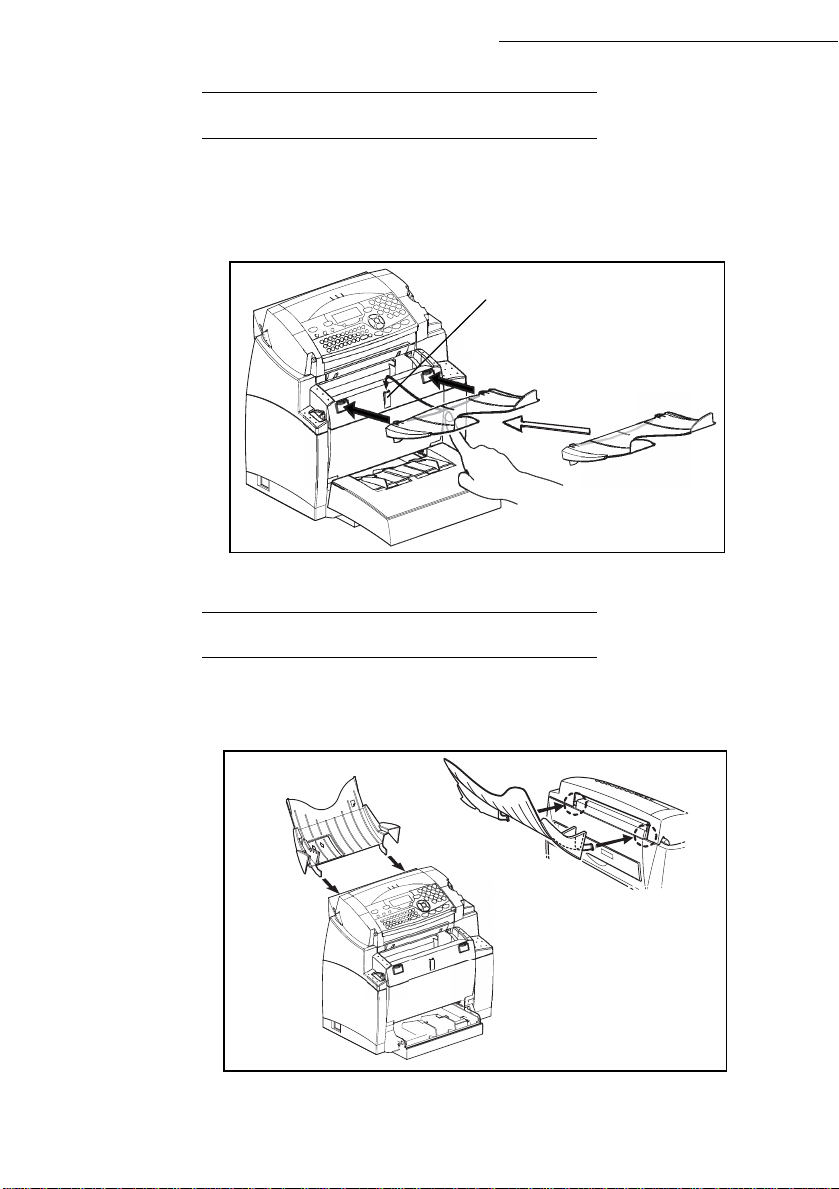
Inbetriebnahme
$%/$*()h5'58&.$86*$%($1%5,1*(1
+ Biegen Sie mit beiden Händen den mittleren Bereich der Ablage nach oben, um die Nasen in die
Aussparungen im oberen Bereich des Druckers einzusetzen. Lassen Sie die Ablage los, damit sie
ihre ursprüngliche Form wieder einnimmt. Falls nötig, drücken Sie am Sockel und in der Mitte
der Ablage sowie von unten, um sie hinter die Einkerbung A zu schieben.
A
$%/$*()h5'(1'2.80(17(1(,1=8*(,16(7=(1
+ Befestigen Sie die Ablage für den Dokumenten einzug im hinteren Bereich des Gerätes , indem
Sie die zwei Nasen in die dafür vorgesehenen Aussparungen einführen.
1-10
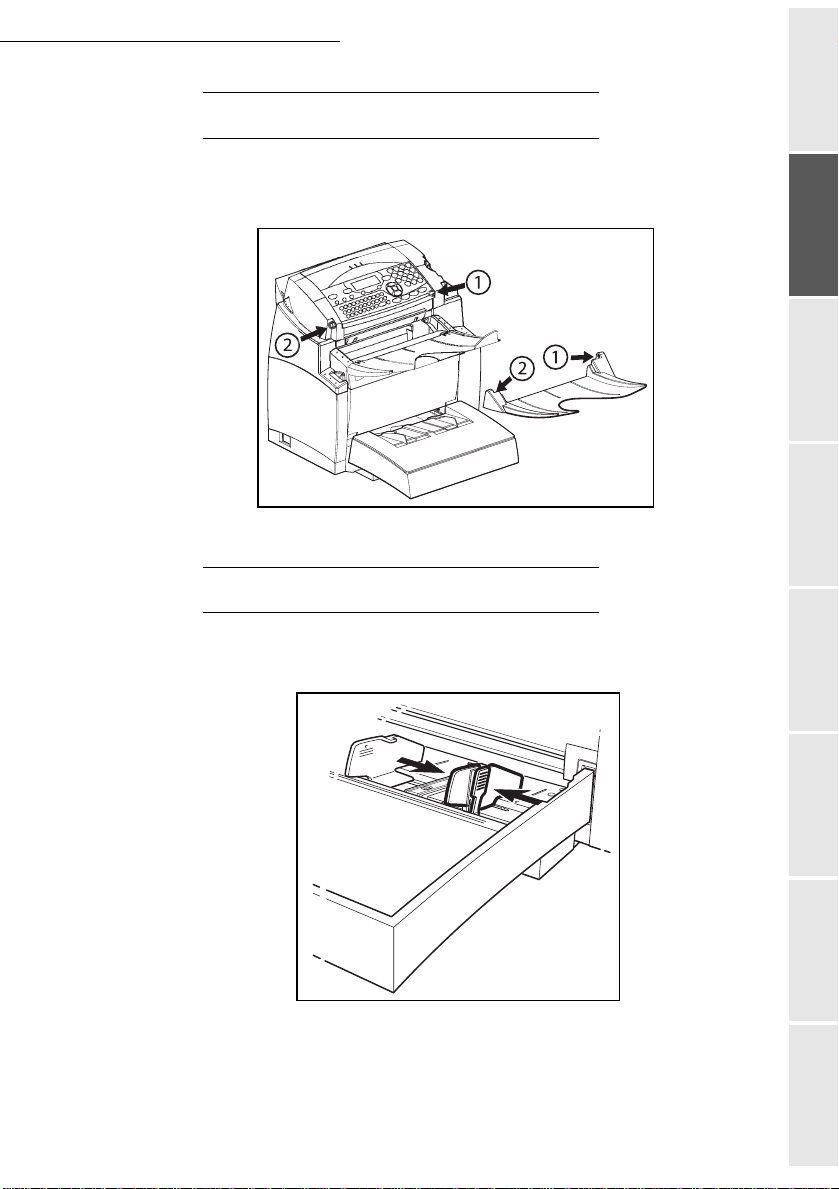
Inbetriebnahme
$%/$*()h5',(25,*,1$/$86*$%((,16(7=(1
+ Befestigen Sie die Ablage für die Originalausgabe im vorderen, oberen Bereich des
Gerätes, indem Sie die zwei Nasen in die dafür vorgesehenen Aussparungen einführen.
3$3,(5(,1/(*(1
+ Drücken Sie auf die rechte Papierführung, um die beiden Papierführungen entsprechend
dem Papierformat nach links oder rechts zu verschieben.
verzeichnis
Inbetriebnahme
+ Legen Sie einen Stapel Papier in die Kassette ein. Wenn Sie Briefbögen einlegen, achten
Sie darauf, dass die zu bedruckende Seite nach oben zeigt.
+ Schieben Sie die Papierführungen dicht an die rechte und linke Kante des Papierstapels,
damit dieser festgehalten wird.
1-11
Bedienung Gerät einstellen KurzanleitungVerzeichnisWartung/PflegeSicherheit Inhalts-
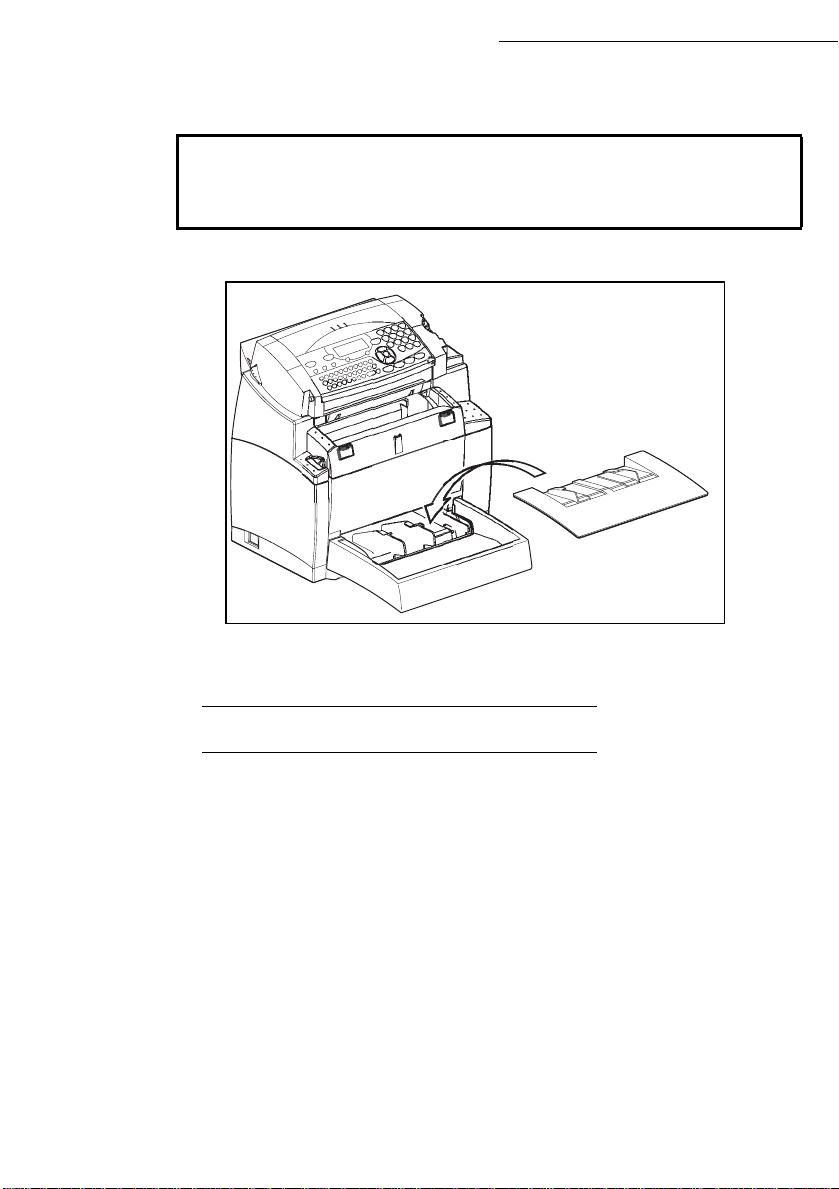
Zulässige Papiersorten für den Drucker:
Papierkassette, automatischer Einzug 60 bis 90g/m
Manueller Einzug 60 bis 160 g/m
+ Setzen Sie die Abdeckung der Papierkassette wieder auf.
Inbetriebnahme
2
2
Achtung - Dem Papierspeicher kein Papier zuführen während die Maschine druckt.
0$18(//(3$3,(5=8)h+581*
Wenn Sie Spezialpapier bedrucken möchten, z.B. farbiges Papier von 60 bis max. 160 g/m2 oder Folien
(für Laserdrucker geeignet), müssen Sie die manuelle Einzelblattzuführung verwenden. Gehen Sie
dafür wie folgt vor:
+ Legen Sie das Blatt oder die Folie zwischen die Randsteller 1 und 2, die sich auf der Abdeckung
der Papierkassette befinden, und schieben Sie es bis zum Anschlag in den Drucker.
1-12
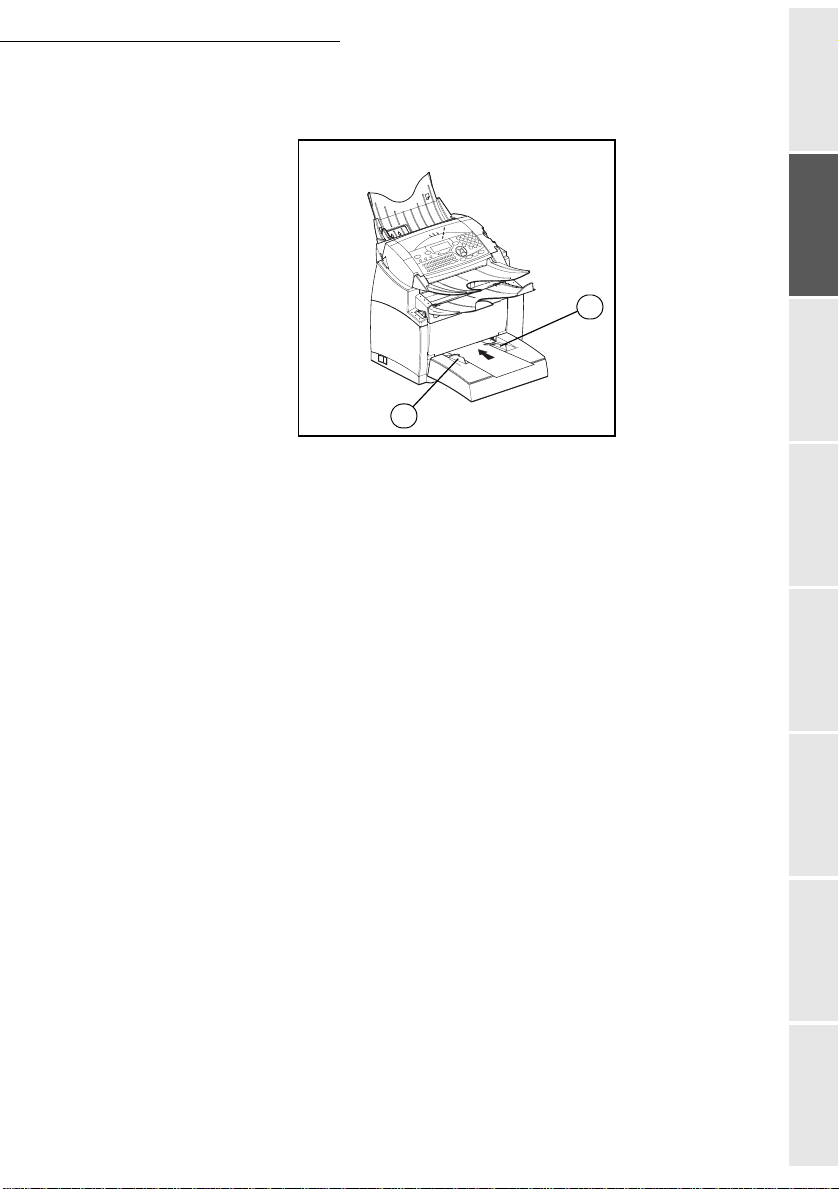
Inbetriebnahme
+ Bei Bedarf können Sie die Papierführungen 1 oder 2 entsprechend der Breite des Papiers
oder der Folie ausrichten.
1
2
verzeichnis
Inbetriebnahme
1-13
Bedienung Gerät einstellen KurzanleitungVerzeichnisWartung/PflegeSicherheit Inhalts-
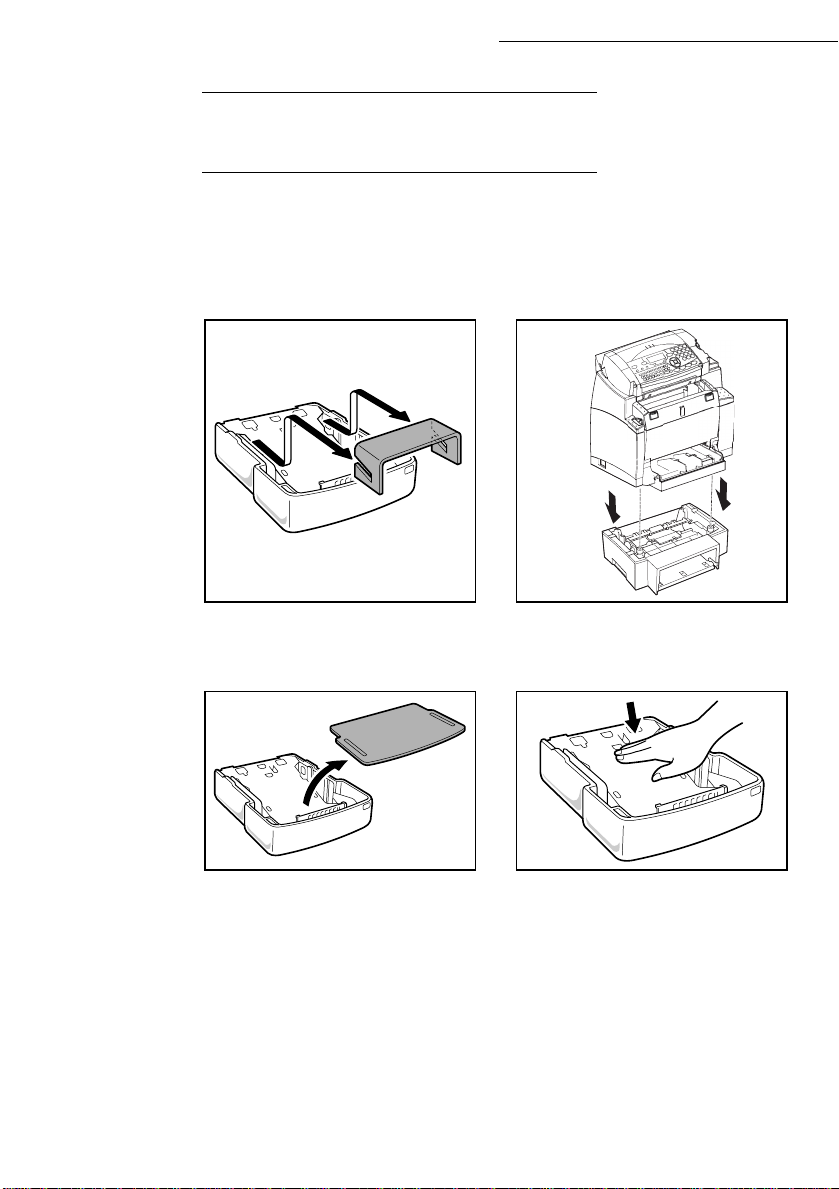
Inbetriebnahme
=86b7=/,&+(3$3,(59255$76.$66(77((,16(7=(1
237,21
Nehmen Sie die zusätzliche Papierkassette
und das Papierfach aus der Verpackung.
Entfernen Sie die Klebestreifen für den
Transportschutz der einzelnen Teile.
Nehmen Sie die Abdeckung des
Papierfaches ab.
Setzen Sie das Gerät auf die zusätzliche
Papierkassette. Richten Sie die
Ankopplungsstifte der zusätzlichen
Papierkassette auf die entsprechenden
Aussparungen unterhalb des Druckers aus.
Drücken Sie auf die im Papierbehälter
befindliche Papierandrucksplatte, bis sie
einrastet.
1-14
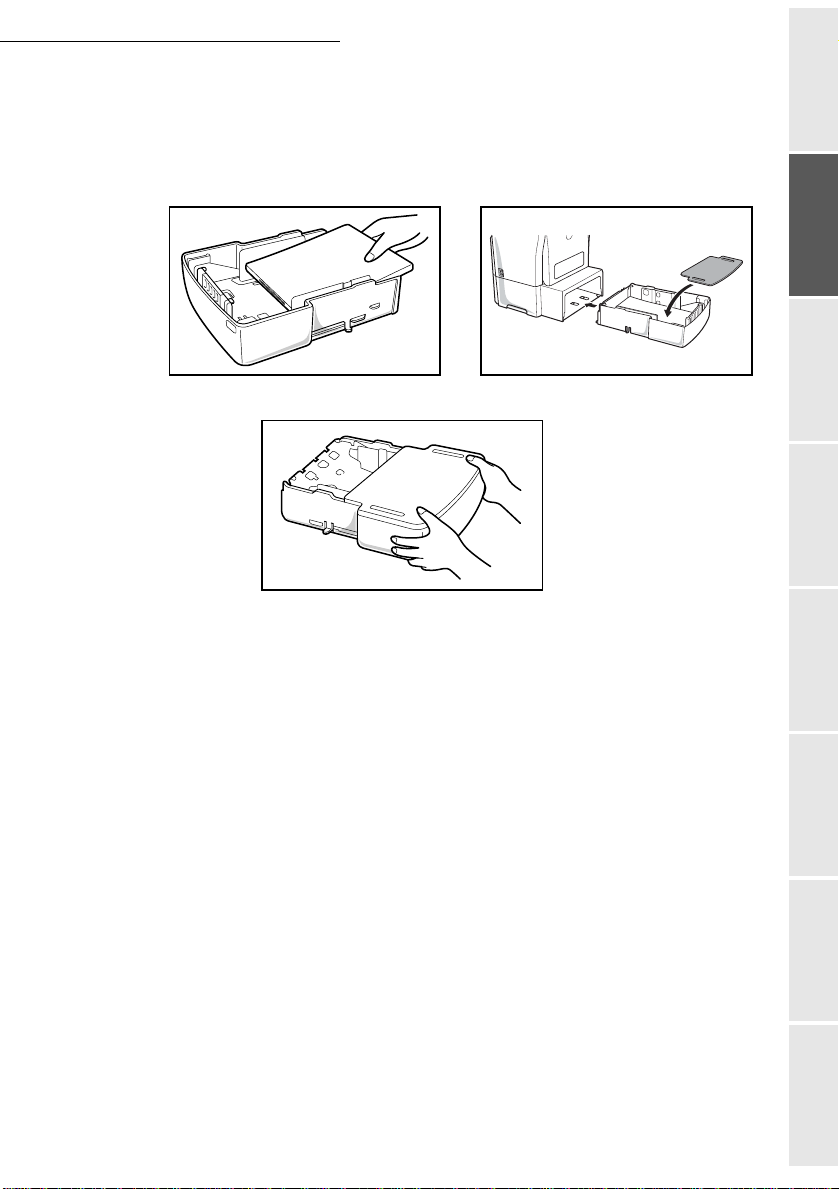
Inbetriebnahme
Legen Sie einen Stapel von max. 500 Blatt in
das Papierfach. Achten Sie beim Auspacken
des Papiers darauf, dass die nach oben
Setzen Sie die Abdeckung wieder ein, und
schieben Sie das Papierfach in die
zusätzliche Papierkassette.
zeigende Oberfläche beim Einlegen in das
Papierfach ebenfalls nach oben zeigt.
Hinweis: Fassen Sie den Papierbehälter immer mit beiden Händen an, wenn Sie ihn aus der zusätzlichen Papierkas-
sette herausnehmen oder wieder einsetzen.
verzeichnis
Inbetriebnahme
1-15
Bedienung Gerät einstellen KurzanleitungVerzeichnisWartung/PflegeSicherheit Inhalts-
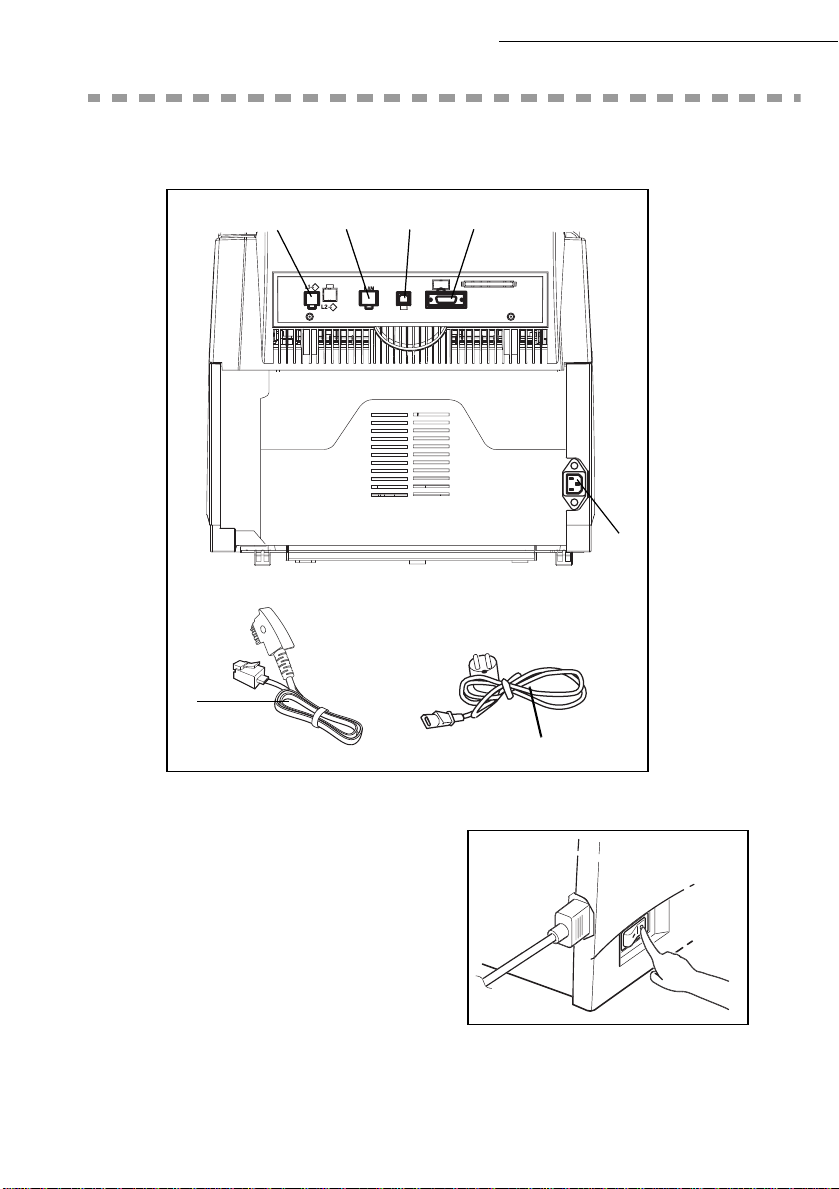
$16&+/866
Inbetriebnahme
A
1
B
C
D
E
2
+ Stellen Sie sicher, dass der Ein-/Ausschalter auf Position 0 (Aus) gestellt ist.
Legende zu obiger Abbildung:
A : Buchse für Telefonanschluss
B : Buchse für LAN (Modellabhängig)
C : USB-Schnittstelle (Option)
D : Paralell-Schnittstelle (Option)
E : Buchse für Stromnetzanschluss
1 Telefonkabel (Ausführung
landesabhängig )
2 Netzkabel (Ausführung
landesabhängig)
1-16
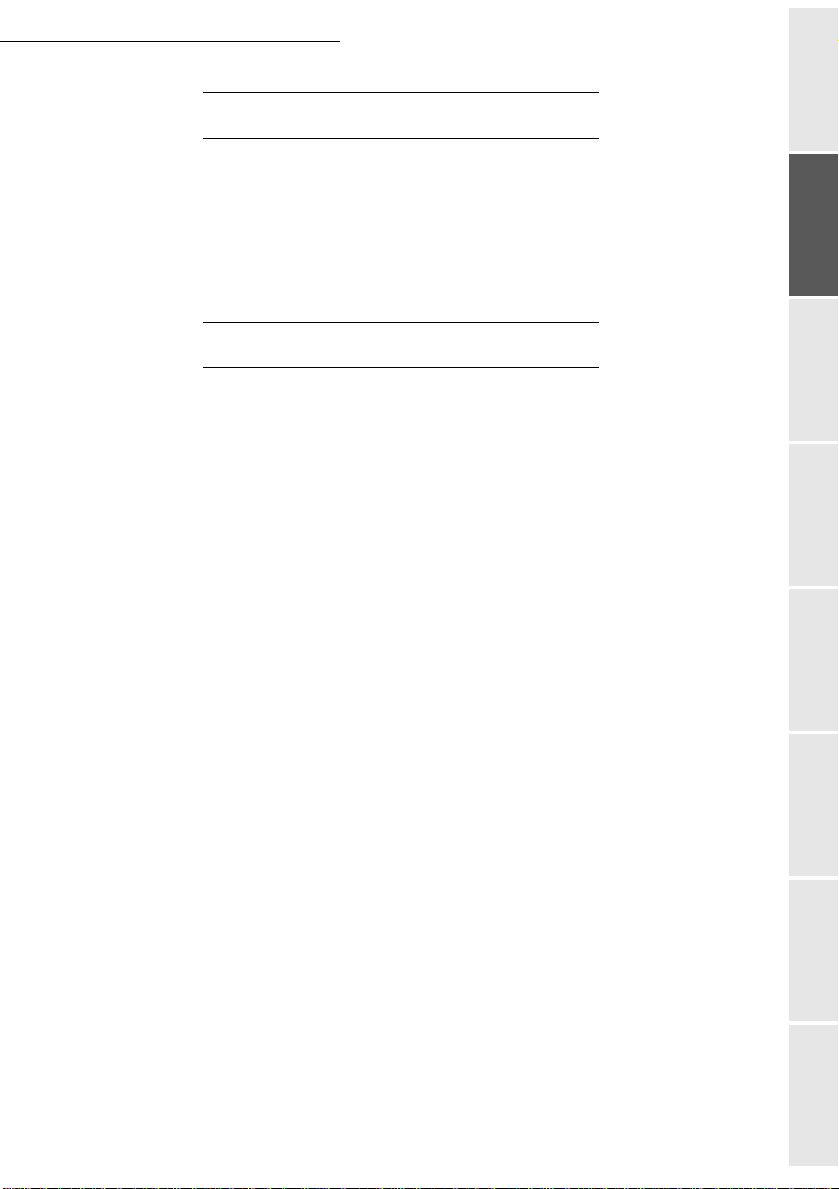
Inbetriebnahme
$16&+/866$1'$67(/()211(7=81'/$1
+ Stecken Sie das eine Ende der Telefonkabel (1) in die Buchse (A) des Fernkopierers und
das andere Ende in die Telefondose.
+ LAN-Anschluss (Modell-abhängig). Stecken Sie das eine Ende der LAN-Leitung
(erhalten Sie von Ihrem Netzwerkadministrator) in die Buchse (B) des Faxgerätes und das
andere Ende in die für das Faxgerät vorgesehene Steckdose des lokalen Netzwerks.
1(7=$16&+/86681'675209(5625*81*
Achtung - Beachten Sie die Sicherheitshinweise im Kapitel Sicherheit.
+ Stecken Sie das eine Ende des Netzkabels (2) in die Buchse (E) des Fernkopierers, und das
andere Ende in die Netzsteckdose.
+ Stellen Sie den Ein-/Ausschalter auf Position 1 (Ein).
Nach einigen Sekunden, sobald die Aufwärmphase des Druckers beendet ist, werden Datum und
Uhrzeit angezeigt.
verzeichnis
Inbetriebnahme
1-17
Bedienung Gerät einstellen KurzanleitungVerzeichnisWartung/PflegeSicherheit Inhalts-
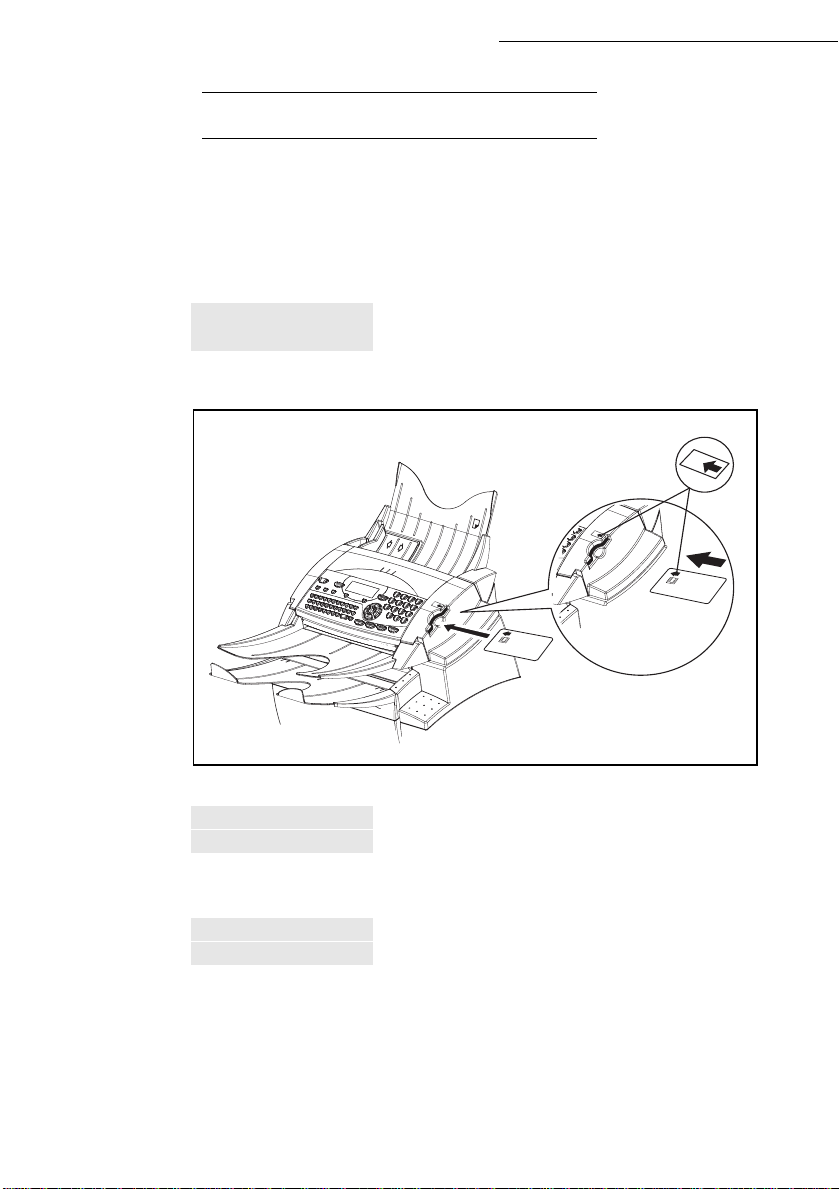
Inbetriebnahme
9(5%5$8&+60$7(5,$/,1,7,$/,6,(5(1
Zusammen mit den Zubehörteilen wird eine Chipkarte geliefert. Mit dieser Chipkarte wird das System
initialisiert, Sie können dann jederzeit den aktuellen Tonervorrat überprüfen.
Aus diesem Grund muss die mitgelieferte Chipkarte eingelesen werden, bevor Sie mit dem Gerät
arbeiten.
Das Display zeigt:
INITIALISIEREN:
CHIP-KARTE EINSCH
+ Schieben Sie die Chipkarte in die Leseeinheit ein, und achten Sie darauf, dass der Mikrochip,
wie in der Abbildung gezeigt, ausgerichtet ist.
ein grüner Pfeil
+ Folgende Anzeige erscheint auf dem Display des Bedienfeldes:
INITIALISIERUNG ?
JA= OK - NEIN= C
OK drücken.
+ Nehmen Sie nach abgeschlossenem Lesevorgang die Chipkarte wieder heraus:
INIT. OK
KARTE ENTNEHMEN
+ Der Vorgang ist beendet, diese Karte wird nicht mehr verlangt.
1-18
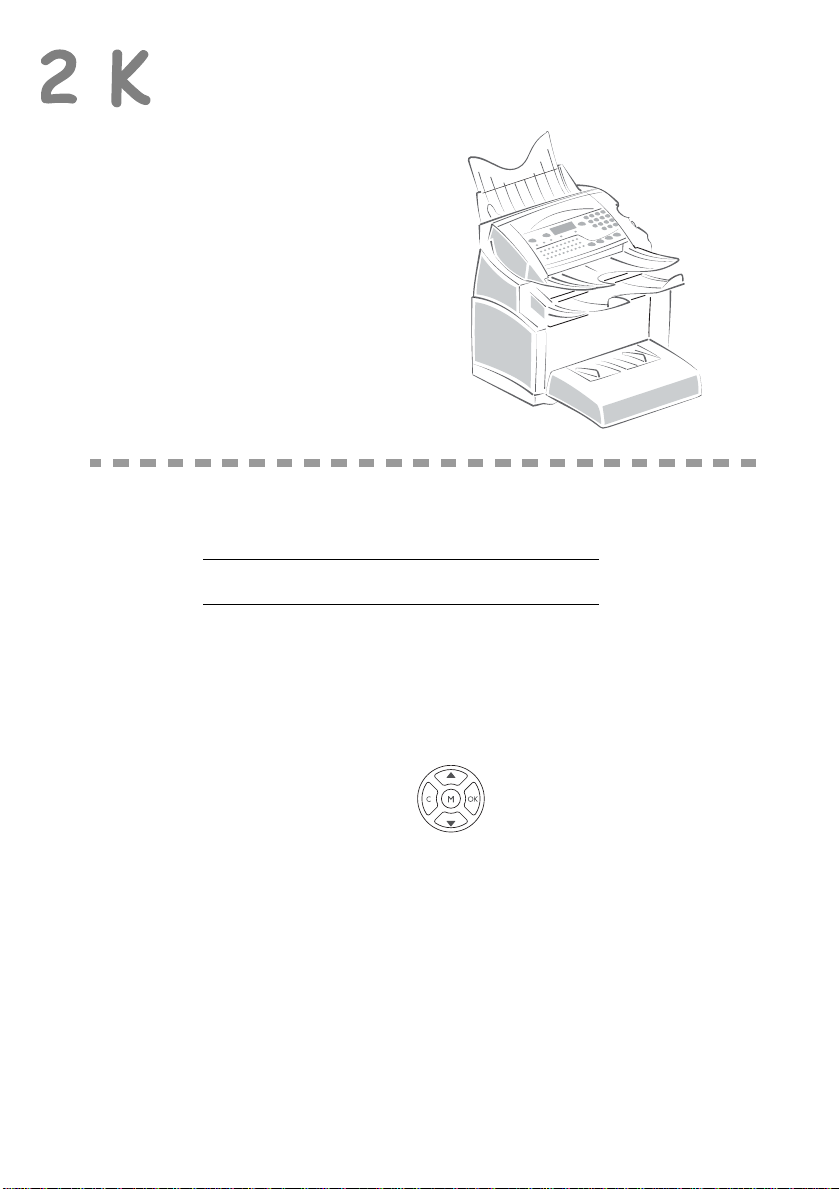
85=$1/(,781*
)
81.7,216:(,6('(6
*581')81.7,21
Mit dem Navigationssystem haben Sie Zugriff auf die im Display angezeigte Bedienerführung
(Menü).
1
$9,*$7,2166<67(06
'DV1DYLJDWLRQVV\VWHP
Der Navigator besteht aus 5 Tasten, mit denen Sie die angebotenen Menüfunktionen des Gerätes
ansteuern können.
2-1
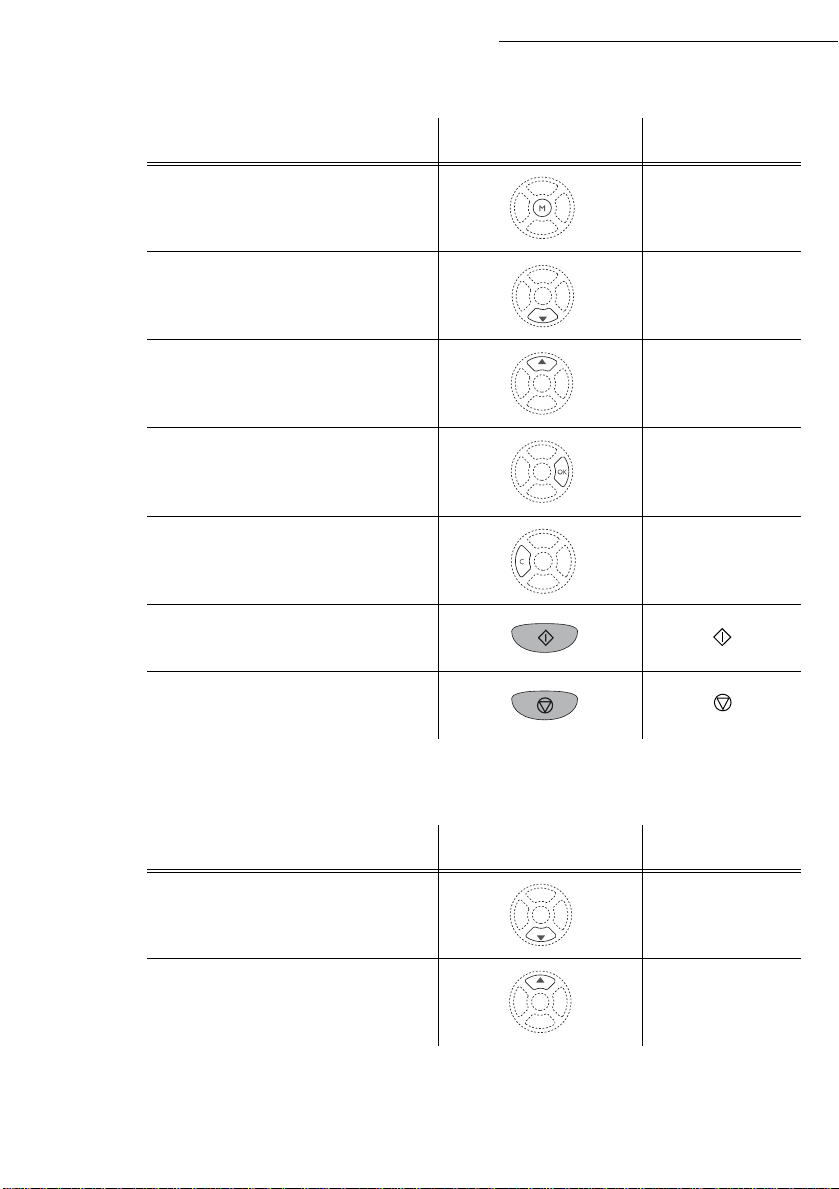
0HQVDQVWHXHUQ
)XQNWLRQ 7DVWH 6\PERO
Zugriff auf das Hauptmenü M
Kurzanleitung
Auswählen der nächsten Menüzeile
Auswählen der vorhergehenden Menüzeile
Eingabe bestätigen und zum nächsten Menü
wechseln
Zum vorhergehenden Menü zurückkehren C
Aktuelles Menü verlassen mit Bestätigung
der aktuellen Funktion
Aktuelles Menüs verlassen ohne Bestätigung der aktuellen Funktion
3RVLWLRQLHUHQLQQHUKDOEHLQHV(LQJDEHIHOGHV
)XQNWLRQ 7DVWH 6\PERO
6
5
OK
Cursor nach rechts bewegen
Cursor nach links bewegen
6
5
2-2
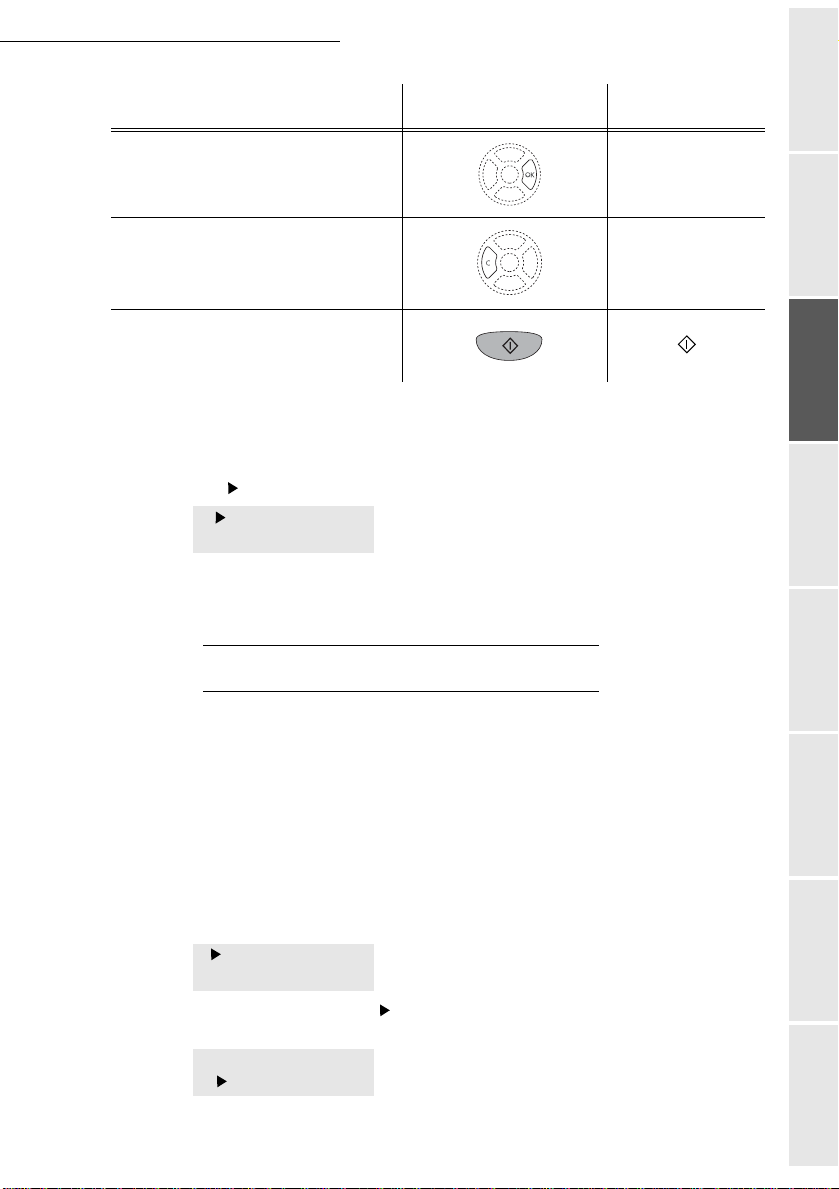
Kurzanleitung
)XQNWLRQ 7DVWH 6\PERO
Ihre Eingabe bestätigen OK
Zeichenweise löschen durch Positionieren
des Cursors nach links
Ihre Eingabe bestätigen und zum
Ausgangsdisplay zurückkehren
'DV'LVSOD\
Das Display besteht aus zwei Zeilen à 20 Zeichen.
Der Cursor zeigt die ausgewählte Zeile.
1 VERZEICHNIS
2 EINSTELLUNGEN
Mit den Pfeiltasten
Auswahlmöglichkeiten die (nicht sichtbaren) Folgezeilen (3, 4, usw.) anzeigen.
5 und 6 des Navigators können Sie bei Menüs mit mehr als zwei
)81.7,216=8*5,))
verzeichnis
C
Inbetriebnahme
Der Zugriff auf die Funktionen kann auf zweierlei Arten erfolgen:
• Menügesteuerter Zugriff.
• Direkter Funktionszugriff.
0HQJHVWHXHUWHU=XJULII
Sie können die Menüübersicht drucken, um die Nummer f ür den Dire ktaufr uf einer Funk tion zu
erfahren.
+ Drücken Sie die M-Taste, das Funktionsmenü wird angezeigt.
1 VERZEICHNIS
2 EINSTELLUNGEN
+ Positionieren Sie den Cursor mit Hilfe der Pfeiltasten des Navigators 5 oder 6 in die
gewünschte Menüzeile.
4 SMS-DIENST
5 AUSDRUCKEN
+ Bestätigen Sie Ihre Auswahl mit der OK-Taste.
Bedienung Gerät einstellen KurzanleitungVerzeichnisWartung/PflegeSicherheit Inhalts-
2-3
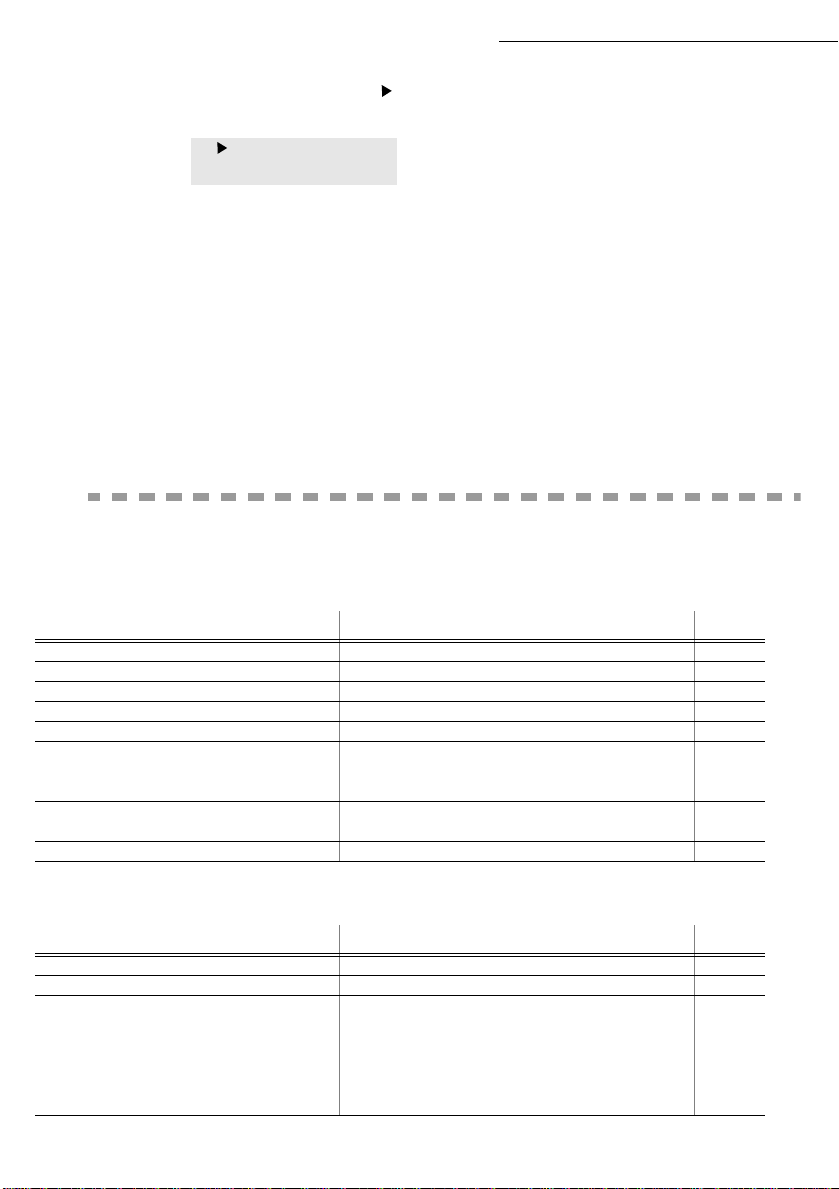
+ Positionieren Sie den Cursor mit den Pfeiltasten des Navigators 5 oder 6 innerhalb des
ausgewählten Menüs in die gewünschte Funktionszeile des entsprechenden Untermenüs.
51 FUNKTIONSMENUE
52 JOURNALE
+ Bestätigen Sie Ihre Auswahl mit der OK-Taste.
'LUHNWHU)XQNWLRQVDXIUXIPLWGHU)XQNWLRQVQXPPHU
Sie können die Menüübersicht drucken (M 51 OK), um die Funktionsnummer für den Direktaufruf zu
erfahren.
Im Bereitschaftsmodus:
+ Drücken Sie nacheinander die M-Taste, geben Sie die Nummer der gewünschten Funktion ein,
und bestätigen Sie mit OK.
)81.7,216h%(56,&+7
HAUPTMENÜ 1: VERZEICHNIS
Kurzanleitung
)XQNWLRQHQ .XU]EHVFKUHLEXQJGHU)XQNWLRQ 6HLWH
M 11 OK - NAME EINGEBEN Einen Namen im Verzeichnis eingeben S. 4-2
M 12 OK
M 13 OK
M 14 OK
M 15 OK
M 16 OK
161 OK S
162 OK V
M 17 OK
M 18 OK
- GRUPPE EINGEBEN Eine Verteilerliste eingeben S. 4-3
- AENDERN Einen Eintrag oder eine Liste ändern S. 4-5
- LOESCHEN Einen Eintrag oder eine Liste löschen S. 4-5
- DRUCKEN Verzeichnis drucken S. 4-5
- ARCHIVIEREN Verzeichnis auf einer Chipkarte archivieren S. 4-1
PEICHERN Verzeichnis auf einer Chipkarte speichern S. 4-1
ERZEICHN. LADEN Verzeichnis von der Chipkarte laden S.4-1
- IMPORTIEREN Das Importieren eines Verzeichnisses per eMail
zulassen
- EXPORTIEREN Exportieren des Verzeichnisses per eMail S. 4-8
S. 4-7
HAUPTMENÜ 2: EINSTELLUNGEN
)XQNWLRQHQ .XU]EHVFKUHLEXQJGHU)XQNWLRQ 6HLWH
M 21 OK - DATUM/ZEIT Datum und Uhrzeit eingeben S. 3-1
M 22 OK
M 23 OK
231 OK S
232 OK S
233 OK Z
- NUMMER/NAME Ihren Namen und Ihre Rufnummer eingeben S. 3-2
- SENDEN Einstellungen für das Senden
ENDEBERICHT Druckeinstellungen für den Sendebericht
(siehe M 381 OK)
ENDEART Senden vom Einzug oder Speicher S. 3-4
EITRAUM Einstellen der kostengünstigen Tarifzeiten (siehe
M 32 OK)
2-4
S. 3-4
S. 3-4
